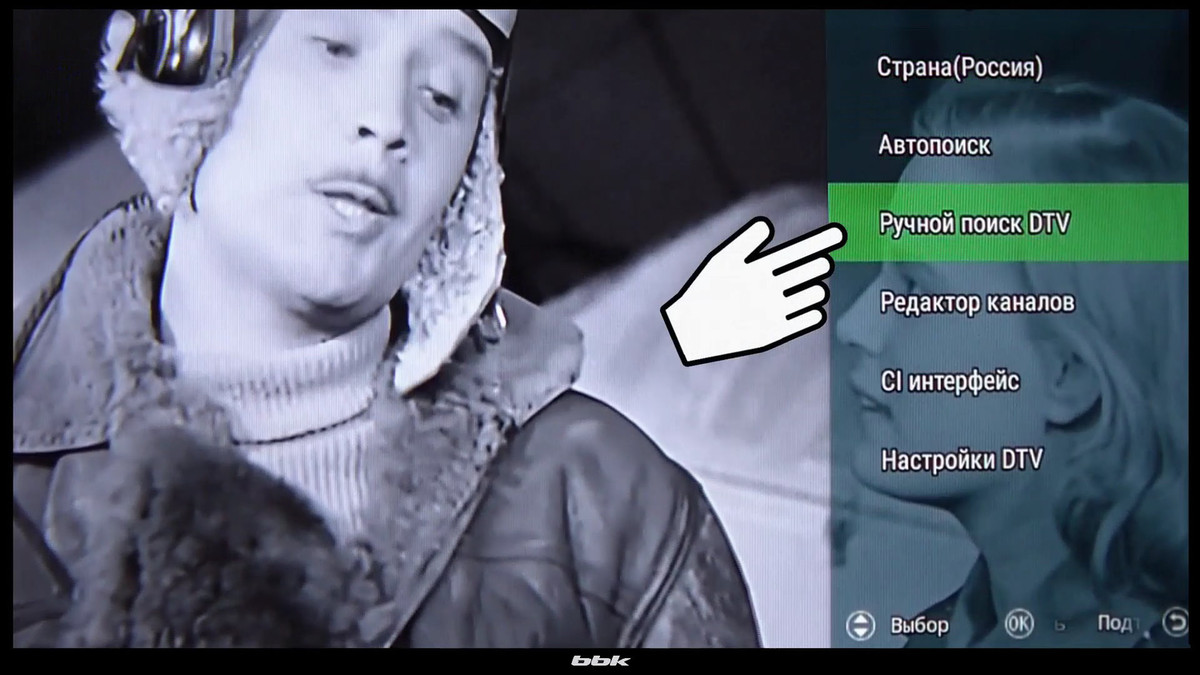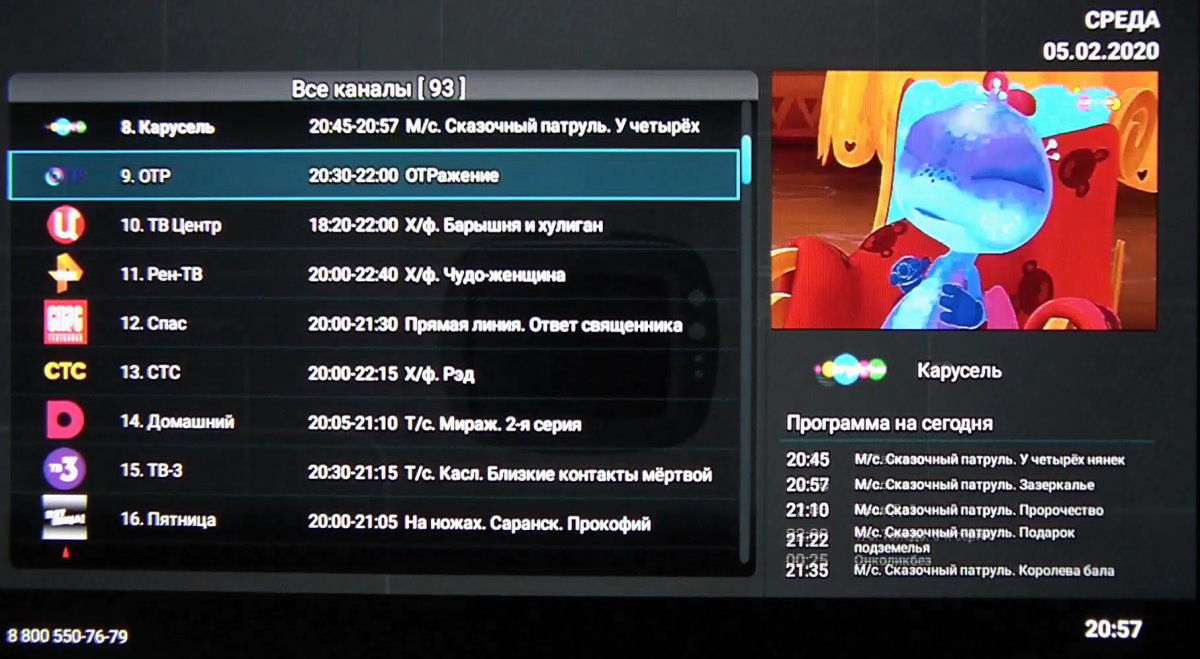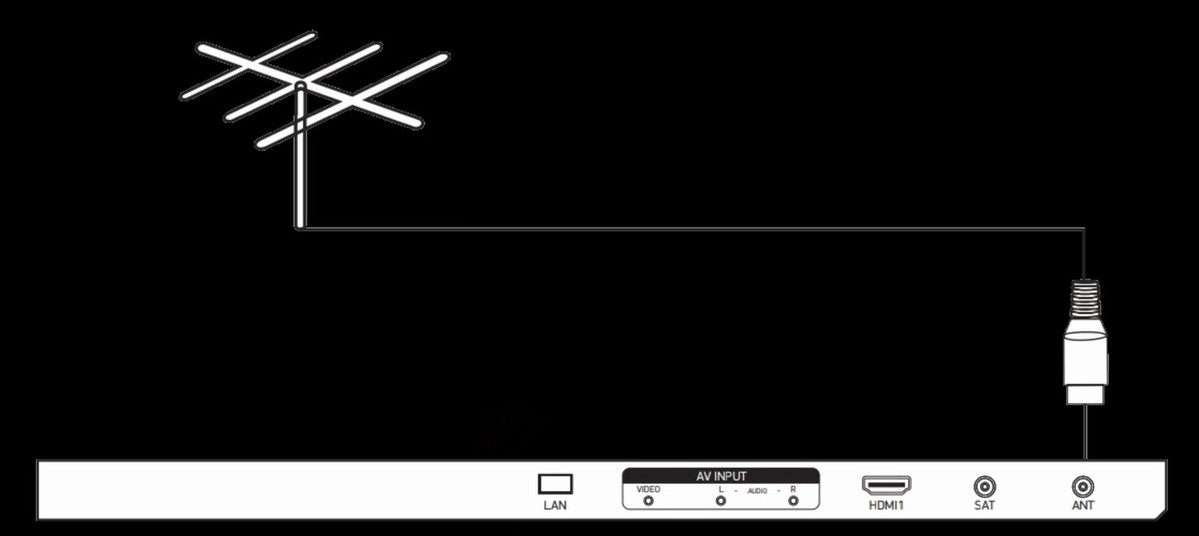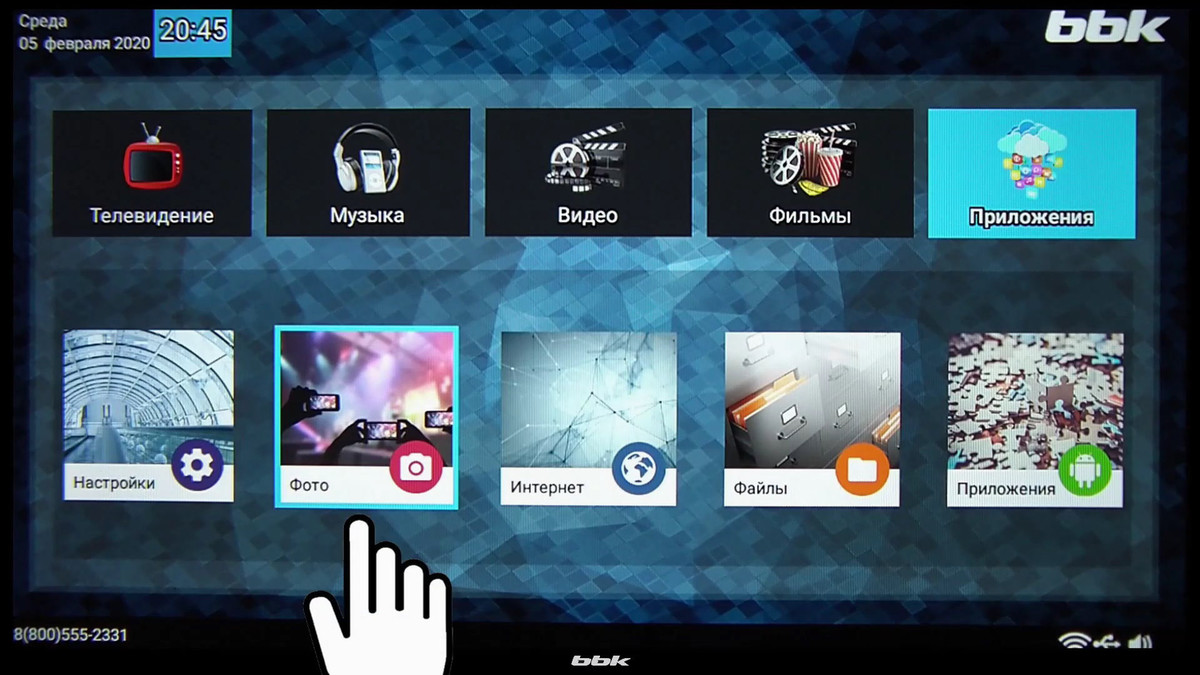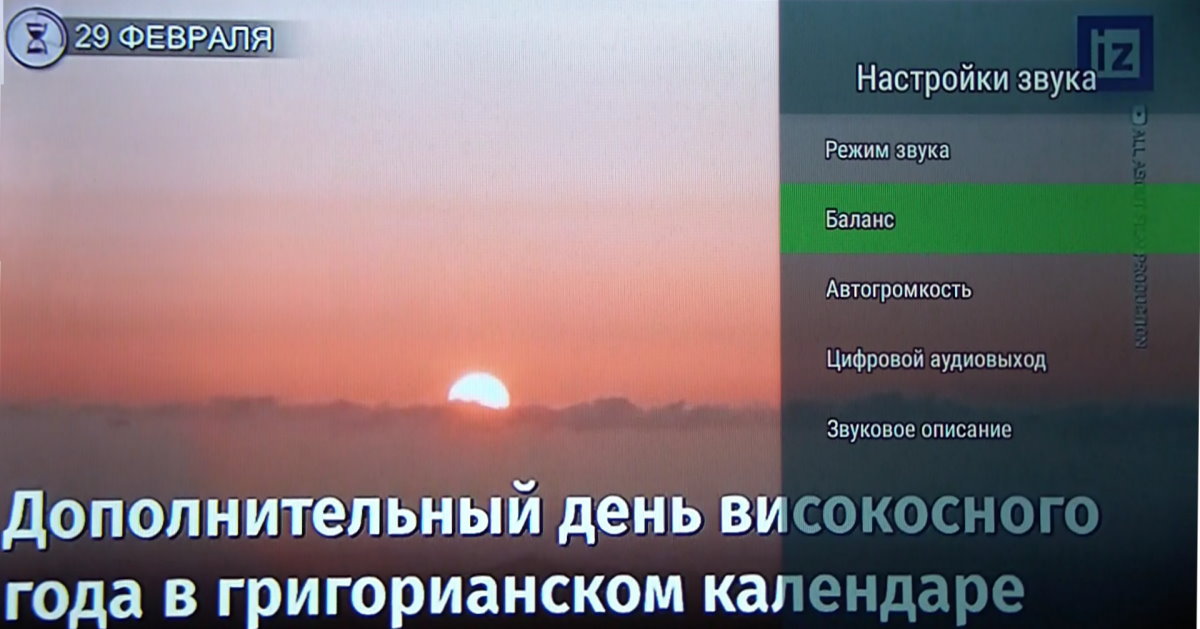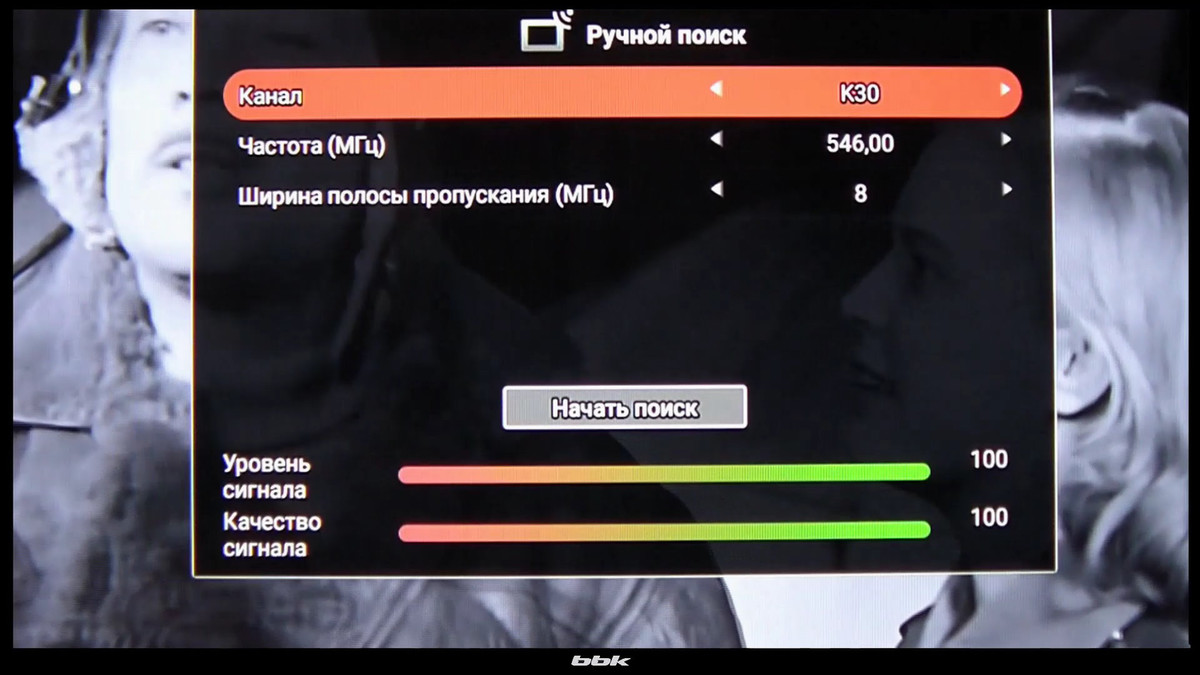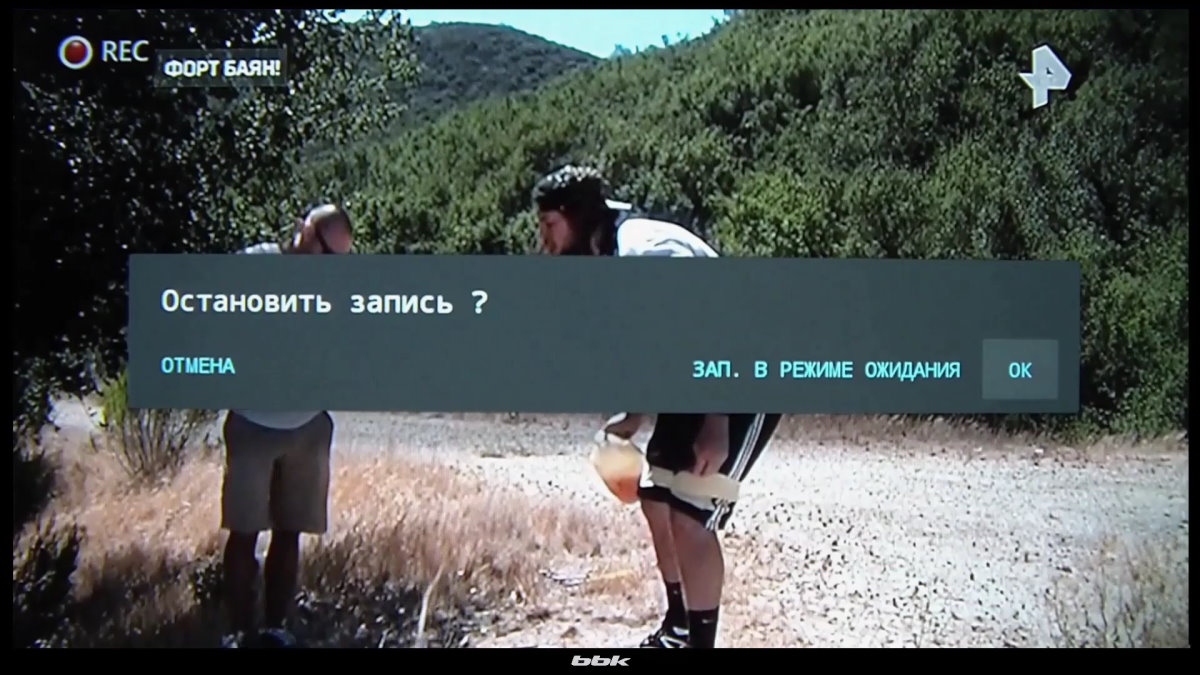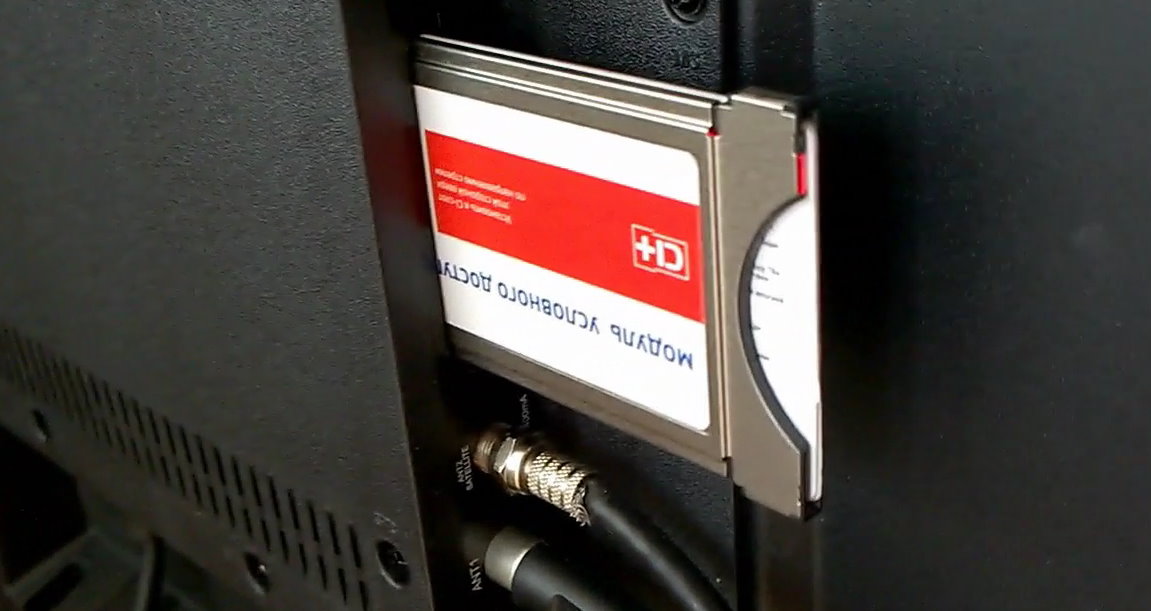IRC 78 F (версия 22.10.26 14:59)
- Рисунки пультов, таблица функций кнопок пульта IRC 78 F
- Список моделей устройств
- Инструкции и приложения к пульту IRC 78 F
- Прошивка пульта IRC 78 F и примечания
- Информация о замене другими пультами
- Где купить, реклама коммерческая и социальная
- Перейти на марку BBK
Рисунки пультов, таблица функций кнопок пульта IRC 78 F
RC-LEX500
№ в базе IRC: 006720
BBK
IRC 78 F
RC-LEX500
Код 121
Файл Word (.docx) с рисунком пульта и таблицей функций кнопок пульта IRC.
Все изображения в файле подгружаются по гиперссылкам. Файл откроется (скорее всего) в режиме защищённого просмотра (только для чтения, в котором отключено большинство функций редактирования). Чтобы загрузились все изображения в файле, нужно нажать «Разрешить редактирование» или в настройках Word отключить защищённый просмотр файлов из Интернета.
Список моделей устройств
Пульт подходит к следующей аппаратуре:
- телевизор BBK 32LEX-5009/T2C
- телевизор BBK 32LEX-5025/T2C
- телевизор BBK 32LEX-5026/T2C
- телевизор BBK 32LEX-5031/T2C
- телевизор BBK 32LEX-5035/T2C
- телевизор BBK 39LEX-5026/T2C
- телевизор BBK 40LEX-5009/FT2C
- телевизор BBK 40LEX-5025/FT2C
- телевизор BBK 40LEX-5026/FT2C
- телевизор BBK 40LEX-5031/FT2C
- телевизор BBK 42LEX-5026/FT2C
- телевизор BBK 43LEX-5009/FT2C
- телевизор BBK 43LEX-5038/FT2C
- телевизор BBK 50LEX-5022/FT2C
- телевизор BBK 50LEX-5025/FT2C
- телевизор BBK 55LEX-5022/FT2C
Инструкции и приложения к пульту IRC 78 F
Инструкция по настройке к пультам IRC 78 F c версией управляющей программы 2.20.78 и выше (указана в батарейном отсеке на белой этикетке во второй строке).
Инструкция по настройке к пультам IRC 78 F c версией управляющей программы 2.20.77 и ниже.
Полное приложение (информация о всех кодах в пульте с таблицами функций кнопок для каждого кода) IRC 78 F (версия 22.10.26 14:59).
Краткие инструкция и приложение к пульту IRC 78 F (версия 22.10.26 14:59):
- краткая инструкция (на двух страницах);
- краткое приложение (на двух страницах);
- краткие инструкция и приложение одним файлом (на четырёх страницах).
Файл Word (.docx) с рисунком пульта и таблицей функций кнопок пульта IRC.
Прошивка пульта IRC 78 F и примечания
Прошивка IRC 78 F (версия 22.10.26 14:59).
Информация о замене другими пультами
Информация появится позже.
Где купить, реклама коммерческая и социальная
Если ссылка не работает, нажмите на картинку логотипа.
Пульт можно приобрести здесь.
Пульт можно приобрести и здесь.
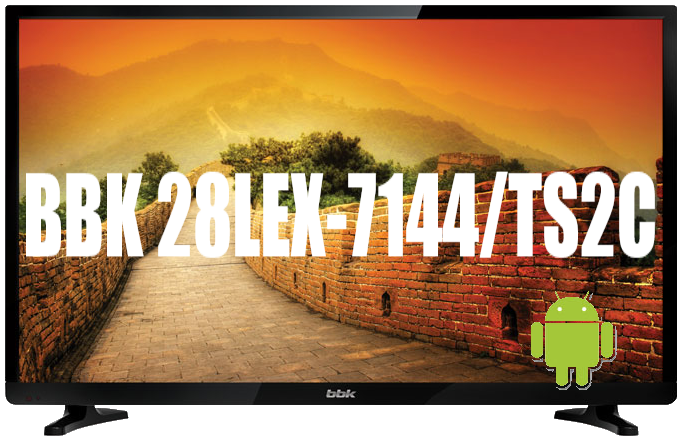
Телевизор BBK 28LEX-7144/T2C – новинка 2019 года. Главное, что стоит запомнить, по сравнению с предыдущими сериями телевизоров на Андроиде 4, изменился процессор. И теперь это четырехъядерный процессор 4x ARM Cortex-A53 @ 900 МГц (был двухъядерный процессор). Изменилась не только версия Андроида на 7.1, но и появилась новая андроидная оболочка. В общем, телевизор не только принимает цифровые и спутниковые каналы, но и работает с различными кино и телевизионными сервисами.
Этот телевизор представитель большого семейства телевизоров 7-й и 8-й серии, которые имеют разный размер экрана — от 28 до 75 дюймов и с разрешением от 1366х768 до 4К (3840×2160), объединенные своей интеграцией с оболочкой от WildRed. Поэтому эта инструкция и для телевизоров:
28 дюйма
28LEX-7144/TS2C
32 дюйма
32LEX-7127/TS2C, 32LEX-7137/TS2C, 32LEX-7143/TS2C, 32LEX-7145/TS2C, 32LEX-7154/TS2C, 32LEX-7158/TS2C, 32LEX-7063/TS2C, 32LEX-7166/TS2C, 32LEX-7167/TS2C, 32LEX-7168/TS2C, 32LEX-7178/TS2C
39 дюйма
39LEX-7145/TS2C, 39LEX-7155/TS2C
40 дюйма
40LEX-7127/FTS2C, 40LEX-7143/FTS2C, 40LEX-7158/FTS2C
43 дюйма
43LEX-7127/FTS2C, 43LEX-7158/FTS2C, 43LEX-8161/UTS2C, 43LEX-8169/UTS2C
50 дюйма
50LEX-7143/FTS2C, 50LEX-7158/FTS2C, 50LEX-8127/UTS2C, 50LEX-8143/UTS2C, 50LEX-8156/UTS2C, 50LEX-8158/UTS2C, 50LEX-8161/UTS2C
55 дюйма
55LEX-8127/UTS2C, 55LEX-8145/UTS2C, 55LEX-8158/UTS2C, 55LEX-8161/UTS2C
65 дюйма
65LEX-8127/UTS2C, 65LEX-8139/UTS2C, 65LEX-8161/UTS2C
75 дюйма
75LEX-8185/UTS2C.
Подробно различия между этими телевизорами мы разобрали в нашей статье BBK 50LEX-8161/UTS2C- обзор Smart телевизоров 71 и 81 серий
Посмотрите нашу подробную инструкцию к телевизорам 71 и 81 серий
Наличие функции Smart TV значительно расширяет возможности телевизора, превращая его из обычного «экрана-приёмника» в продвинутый сетевой медиацентр. Также в Smart TV предусматривается возможность работы с ресурсами локальных сетей, в частности воспроизведение с сетевых носителей и могут устанавливаться дополнительные приложения.
То, как работает телевизор в режиме Smart зависит не только от версии операционной системы, но и от программной оболочки. Здесь используется оболочка от WildRed, которая реализует функции Smart TV в виде приложений. Эта оболочка используется в ряде приставок на андроиде и других популярных моделях телевизоров, в частности, Mystery. Система активно развивается и предлагая платные телевизионные сервисы, позволяет удешевить сам телевизор.
Функции и возможности:
— Wi-Fi. Наличие у телевизора встроенного модуля Wi-Fi. Данная технология известна прежде всего как основной способ беспроводного подключения к Интернету и локальным сетям, однако относительно недавно появилась возможность прямого соединения разных устройств по Wi-Fi. При этом пропускная способность (скорость подключения) зависит от версии: Wi-Fi 4 вполне справится с браузером и видео Full HD, а вот для плавного отображения видео в 4K без подзагрузки в момент просмотра лучше Wi-Fi 5. Пока телевизоры имеют WiFi по стандарту 802.11 B,G,N, но только в диапазоне 2.4ГГц. Кстати, проверьте настройки своего роутера.
— Встроенный браузер. Наличие в телевизоре собственного браузера — программы для просмотра Интернет-страниц. Здесь мы имеем встроенный браузер с разрешением 1280х720. Он вполне справляется с просмотром страниц, но со встроенным видео, например из Youtube, имеется хитрость. Для нормального просмотра необходимо перейти в полноэкранный режим. Кстати, с приложением YOUTUBE этот телевизор работает безупречно.
— Запись телепередач. Возможность записи телепередач, просматриваемых на телевизоре.Предполагается запись на флешку или другой внешний USB-носитель. Кроме того, в этих телевизорах с данной возможностью предусматривается также режим Time Shift: если нужно отлучиться от экрана, можно «поставить трансляцию на паузу», и телевизор начнет ее записывать, а по возвращении можно продолжить просмотр с того момента, на котором он прервался. Отметим, что пользоваться режимом задержки здесь не так удобно, как на телевизорах LEM.
— Miracast. Поддержка телевизором технологии Miracast. Эта технология позволяет транслировать видео- и аудиосигнал по технологии Wi-Fi со смартфона или планшета, при этом оба устройства соединяются напрямую (Wi-Fi Direct) и не требуют наличия дополнительного оборудования, а пропускной способности достаточно для передачи видео Full HD.
— Bluetooth. Технология Bluetooth применяется для прямой беспроводной связи между различными устройствами. Согласно спецификации, функция Bluetooth доступна в 4К моделях (буква U в маркировке), но и в модели 28LEX-7144/T2C она есть. Это обеспечивает возможность трансляции звука на беспроводные наушники или колонки. Помимо этого, возможно подключение клавиатур, мышей и и других гаджетов. Здесь версия Bluetooth 4.0.
Оснащение (входы -выходы)
— USB. Разъем для подключения внешних периферийных устройств. Наличие USB означает как минимум то, что телевизор способен воспроизводить контент с флешек и других внешних USB-носителей. Помимо этого, могут предусматриваться и другие способы применения этого входа: запись телепрограмм на внешний носитель (см. «Функции и возможности»), клавиатуры и мыши. В моделях с меньшей диагональю используется 3 USB разъема версия 2.0 (28LEX-7144), в больших телевизорах 2 USB 2.0 и один USB 3.0. (65LEX-8161)
— LAN. Стандартный разъем для проводного подключения к компьютерным сетям (как «локалкам», так и Интернету).Проводное подключение менее удобно, чем Wi-Fi, зато оно более надежно и стабильно и почти не зависит от количества одновременно подключенных устройств.
Кроме того телевизоры имеют: • 3 цифровых аудиовидеоинтерфейса HDMI (28LEX-7144 — HDMI ВЕРСИЯ 1.4, 65LEX-8161 — HDMI ВЕРСИЯ 1X1.4A; 2X2.0). Это в случае 4К телевизоров небольшой недостаток — желательно было бы иметь хотя бы один HDMI с поддержкой видео с расширенным динамическим диапазоном (HDR) – 2.0a или даже 2.1.
- Композитный видео и стерео аудиовходы
- Цифровой коаксиальный аудиовыход
- Разъем для подключения наушников
- CI-слот для подключения модуля условного доступа
ОСОБЕННОСТИ
- Высококачественная цветная TFT-матрица со светодиодной подсветкой
- Собственное разрешение матриц:
1366х768
1920х1080 (ТВ с буквой F в маркировке)
3840×2160 (ТВ с буквой U в маркировке) - 3 цифровых аудиовидеоинтерфейса HDMI
- Композитный видео и стерео аудиовходы
- Цифровой коаксиальный аудиовыход
- Разъем для подключения наушников
- CI-слот для подключения модуля условного доступа
- USB2.0-порты для воспроизведения HD-видео, аудиофайлов и фотографий с внешних USB-совместимых устройств
- Русифицированное меню
- Совместимость с настенными креплениями стандарта VESA
- Вход Ethernet (LAN) (для подключения к локальной сети)
- Встроенный Wi-Fi модуль
Режим телевизора
- Прием каналов цифрового телевидения стандартов DVB-T/T2, DVB-C и DVB-S/S2
- Функция автоматического и ручного поиска каналов
- Поддержка NICAM стерео
- Функция телетекста
- Регулировка яркости и контрастности, предустановленные настройки изображения
- Современные методы шумоподавления
- Режим монитора персонального компьютера
- Широкий диапазон поддерживаемых разрешений
Режим Android
- Операционная система Android 7.1.1
- Мощный 4-х ядерный процессор
- 8 ГБ внутренней и 1 ГБ оперативной памяти для ТВ с максимальным разрешением матрицы 1920х1080.
- 8 ГБ внутренней и 1,5 ГБ оперативной памяти для ТВ с разрешением матрицы 3840х2160.
8 ГБ внутренней и 2 ГБ оперативной памяти предусмотрены для ТВ от 65 дюймов. - Wi-Fi
- Ethernet
- Дублирование экрана смартфона, планшета на экране ТВ (доступно в устройствах с операционной системой Android с версией 4.2 и выше) беспроводное соединение посредством Wi-Fi
- Доступ и навигация по ресурсам интернета без персонального компьютера (браузер с разрешением 1280х720)
- Возможность просматривания (прослушивания) онлайн мультимедийного контента (музыка, кино) из интернета
- Возможность загрузки (инсталляции) пользовательских приложений
- Встроенный Bluetooth-модуль для подключения внешних устройств (акустическая система, мышка, клавиатура, наушники и т.п.) (доступно в моделях с буквой «U» в маркировке).
С появлением цифрового телевидения вопрос замены телевизора на кухне у меня назрел. Нужно было либо покупать очередную приставку, либо заменить телевизор. Кстати, у меня на кухне помещается телевизор с шириной сантиметров 60-65. Хотелось купить недорогой, но современный аппарат, который принимает DVB-T2 и, к тому же имел бы функции Smart TV. В результате я остановился на модели от BBK c диагональю 28 дюймов-BBK 28LEX-7144/TS2C .
Для меня не лишним оказалось и наличие в модели блютуз. Вечером можно засесть на кухне с наушниками и никому не мешать. Если честно, то я бы предпочел модель с разрешением 4K, но, увы, такие пока у BBK идут с большими диагоналями. Так что пришлось довольствоваться стандартным HD разрешением 1366 на 768. Зато Андроид тут 7.1. Оперативная память не большая – 1ГГб, но есть встроенная – 8 Ггб.
При создании этой инструкции я протестировал все функции телевизора. Некоторые особенности вы найдете только здесь. Впрочем, эта инструкция вполне подойдет и для многих других телевизоров от BBK c Андроидом 7.1.1.
Если вы выбираете продукцию BBK, то вы можете быть уверенным в постоянной онлайн поддержке технической службы. Достаточно зайти на фирменный сайт www.bbk.ru и вы мгновенно получаете нужную консультацию (или позвонить: 88002004008). Я благодарен сотрудникам за предоставление ряда материалов, которые я использовал в этой статье.
Инструкция
Распаковка
Обычно мы не останавливаемся на распаковке. Но здесь это стоит сделать, так как телевизор достаточно нежный и вполне можно повредить матрицу при распаковке или подключении. Нас об этом предупреждает специальный стикер, но и сам стикер следует удалять с осторожностью. Остальное достаточно просто. В этой серии ножки сделаны намного более эстетичными, чем в предыдущих моделях и установить их легко. Важно: • Время выдержки телевизора при комнатной температуре до включения питания после транспортировку или хранении при пониженной температуре должно быть не менее 5 часов.
Пульт дистанционного управления
Телевизоры этой серии комплектуются пультом дистанционного управления BBK RC-LEX510 (совместим с пультом BBK RC-LEX500). Пульт традиционный, инфракрасный. К сожалению, голосового управления такие пульты не предусматривают.

Нажмите на картинку, что бы увеличить.
Начальная настройка телевизора
При первом включении ТВ или восстановления заводских настроек в разделе УСТАНОВКИ появится меню первоначальной настройки ТВ. С помощью клавиш управления следуйте инструкциям на экране, установите страну, настройки сети. Рекомендую сразу подключить антенну (см. схему) — тогда сразу настроятся цифровые каналы
.
ГЛАВНОЕ МЕНЮ ПРИЛОЖЕНИЙ
Для выбора раздела в Главном меню используйте клавиши направления; для перехода в раздел нажмите клавишу ОК. Чтобы вновь вернуться в Главное меню из любого раздела, нажмите клавишу HOME. Для возврата на предыдущий уровень, нажмите клавишу EXIT.
ВАЖНО: работа телевизора логически разделена на два блока. Первый — это прием телевизионного сигнала из различных источников, второй — блок Smart TV, приложений. Переключение из блока приема в блок приложений осуществляется кнопкой HOME, а вот переключение в блок приема сигналов осуществляется кнопкой SOURCE (ИСТОЧНИК).
Как подключить телевизор к сети Wi-Fi?
Нажмите кнопку HOME. Затем MENU. Появится меню Система. Выбираем первый пункт этого меню «Сеть. Настройка сети Wi-Fi, LAN».
В появившемся окне нужно включить переключатель Wi-Fi и выбрать вашу сеть (если у вас она есть). Дальше останется только задать пароль сети Wi-Fi.
При начальной настройке телевизора или сбросе к заводским настройкам система сама доводит вас до выбора сети и задания пароля.
В зависимости от блока работает и кнопка меню (MENU). На главной странице приложений этой кнопкой вызывается следующее меню:
СИСТЕМА
Различные настройки системы:
- Сеть. Настройка сети Wi-Fi, LAN.
- Bluetooth. Подключения внешних устройств Bluetooth (акустика, клавиатура, мышь и т.п.).
- Приложения. Управление установленными приложениями.
- Заставка. Настройка заставки при спящем режиме ТВ.
- Хранилище и сброс. Информация о памяти устройства, заводские настройки.
- Об устройстве. Информация об устройстве.
- Дата и время. Выбор режимов для получения ТВ информации о дате и времени.
- Язык. Выбор языка меню устройства.
- Клавиатура. Настройка виртуальной клавиатуры.
- Специальные возможности. Сервисы для людей с ограниченными слухом и зрением.
- Страна. Определение местоположения.
- Безопасность и ограничения. Управление безопасностью устройства.
- Аккаунты. Управление аккаунтами.
ПОГОДА
Установка города для показа погоды.
СЕРВИСЫ GOOGLE
Настройка плагинов сервисов Google.
ITV
Настройка цифрового интернет телевидения.
ОБНАРУЖЕНИЕ УСТРОЙСТВ В СЕТИ
Настройка для обнаружения устройств в сети, а также поддержки мобильных устройств.
СЛАЙД-ШОУ
Настройки слайд-шоу.
ГЛАВНОЕ МЕНЮ
Настройка виджетов главной страницы
ОБНОВЛЕНИЯ.
Проверить наличие новых версий прошивки.
РУЧНОЕ ОБНОВЛЕНИЕ
Установка прошивки с локальныхустройств.
ИНДИФИКАТОР ДАННОГО УСТРОЙСТВА
Идентификационный номер устройства.
СЕТЕВОЙ АДРЕС ДАННОГО УСТРОЙСТВА
IP устройства.
ВЕРСИЯ
Версия программного обеспечения.
ЛИЦЕНЗИОННОЕ СОГЛАШЕНИЕ
Информация о лицензионном соглашении.
ПРИЛОЖЕНИЯ
На главной странице приложений отображается время (обновляется автоматически при подключенном интернете) и погода. Ниже находятся иконки приложений (виджетов) «Телевидение», «Музыка», «Видео», «Фильмы», «Приложения». Их работу можно ограничить в главном меню в «Главное меню» (простите меня за такую тавтологию — она полностью на совести разработчиков меню телевизора из WildRed), Но вот управлять самими иконками не получается, увы. Я бы с удовольствием убрал бы их все и оставил только единственно полезную — «Приложения». Это основное в режиме Smart TV, а остальное лишь рекламные предложения провайдеров платного ТВ. Впрочем, возможно, что именно вам они доставят основное удовольствие.
При выборе виджета «Приложения» на экране появляются еще 4 виджета второго уровня.
Настройка
Это виджет, который дублирует кнопку меню на основном пульте (см. выше)
Фото
Просмотр фотографий с помощью системного файлового менеджера Я рекомендую использовать приложение «Медиа»
Интернет
Вызывается встроенный браузер.
Файлы
Встроенный файловый менеджер Подведем итоги: из виджетов второго уровня действительно полезен только файловый менеджер и браузер. Если файловый менеджер вам не нужен в данный момент (а мы используем его достаточно редко), то смело нажимайте на иконку «Приложения» первого уровня и переходите к выбору нужного приложения, установленного на третьем уровне.
Приложение «ФАЙЛЫ»
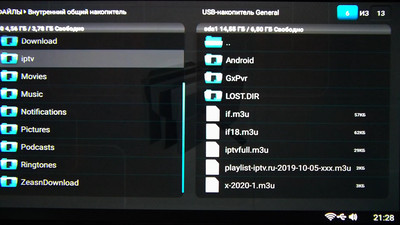
Для воспроизведения файла (фото, видео, музыка) достаточно нажать на пульте «OK». Тоже справедливо и для установки скачанных приложений (файлы .APK)
Для других операция с файлами нажимаем на пульте кнопку «MENU»:
МЕНЮ
- Открыть
- Обновить
- Сортировать содержимое по
- Создать папку
- Переименовать
- Удалить
В меню приложений 3-го уровня помещаются предустановленные приложения и приложения, которые вы установили из магазинов приложений. Там же находим приложение для включения Bluetooth и Медиаплеер.
ПОДКЛЮЧЕНИЕ УСТРОЙСТВ BLUETOOTH К ТВ**
В режиме HOME перейдите в раздел Настройки, выберите «Bluetooth» или в приложениях выберите приложение «Bluetooth».
Переведите Bluetooth в активный режим.
Нажмите «Добавить устройство».
Подключите внешнее устройство Bluetooth к ТВ (акустическая система, саундбар, мышка, клавиатура, наушники и т.п.).
** Только для ТВ с «U» в маркировке или для 28LEX-7144/TS2C.
Технические характеристики Bluetooth .
Поддерживаемые профили Bluetooth: AVRCP 1.0, GAVDP 1.0, AVDTP 1.0, A2DP 1.0
Версия Bluetooth: 4.0
Диапазон частот приемника: 2,402 – 2,480 ГГц
Дальность передачи: до 10 м
ВАЖНО. Беспроводные мышь и клавиатура подключаются через USB адаптер. Такое подключение работает и в телевизорах без Bluetooth.
ДУБЛИРОВАНИЕ ЭКРАНА СМАРТФОНА НА ТВ

После выбора такого режима на смартфоне нужно зайти в настройки, затем «расширенные настройки» и затем «трансляция». (такая последовательность у меня на планшете HUAWEI M2-801L). Эта последовательность может зависеть от модели смартфона, а на некоторых вообще требуется установить специальное приложение.
Дублирование экрана смартфона или планшета на экране ТВ (доступно в устройствах с операционной системой Android версий 4.2 и выше). осуществляется посредством Wi-Fi сети. При этом подключения к интернету не требуется.
Дублирование на телевизор 28LEX-7144/TS2C, в отличие от телевизоров предыдущего поколения, идет без задержек — сказывается достаточная производительность процессора.
Работа телевизора в режиме приема ТВ сигнала
Я уже говорил, что телевизор работает или как сетевой компьютер или как обычный телеприемник. Для того, что бы перейти к режиму приема тв сигнала или работы с HDMI из режима приложений нажмите на пульте клавишу SOURCE (источник) и выберите источник сигнала.
ВЫБОР ИСТОЧНИКА СИГНАЛА
1. Клавишами -стрелками выберите желаемый источник сигнала.
2. Нажмите клавишу ОК для подтверждения. Возможные значения:
- • Аналоговое ТВ
- • Цифровое ТВ
- • Кабельное ТВ
- • Спутниковое ТВ
- • AV (аналоговый вход «тюльпан» — RCA)
- • HDMIx1
- • HDMIx2
- • HDMIx3
Телевизор «не включается»
Мой телевизор имеет небольшую особенность, которая сначала поставила меня в тупик. При включении экран остался темным и было впечатление, что он не включился.
Так может случиться, если вы выключили телевизор в момент, когда в качестве источника сигнала использовался HDMI.
После включения телевизор не видит HDMI и изображения нет. «Вылечить» телевизор достаточно просто — нажмите кнопку HOME, затем SOURSE и выберите источником сигнала DVB-T. Телевизор переключится на цифровой канал, затем все работает обычным образом и, если нужно, вы можете переключить на HDMI.
В режиме телевидения клавиша MENU вызывает меню настроек.
Меню настройки
1. Используйте клавиши-стрелки для выбора одного из разделов меню и затем нажмите клавишу OK для входа в выбранный раздел.
2. Используйте клавиши-стрелки для выбора пунктов меню.
3. Используйте клавишу ОК для изменения значений выбранного пункта меню.
4. Отрегулируйте необходимый параметр.
5. Новые настройки будут сохранены автоматически.
6. Нажмите клавишу EXIT для возврата на предыдущий уровень и для выхода из меню ТВ.
Настройки изображения
В этом разделе вы можете настроить режим изображения, цветовую температуру, шумоподавление, формат экрана,а также, если выбран режим изображения «Пользоват.», то яркость, контраст, резкость, цветность, оттенок. Режим изображения позволяет выбрать режимы с предустановленными значениями яркости, контраста, резкости, цветности, оттенка или пользовательский режим.
Опции: Стандарт, Мягкое, Динамичн., Пользоват.
Цветовая температура позволяет выбрать режимы с предустановленным соотношением красного, зеленого синего цветов.
Опции: Стандарт, Холодная, Теплая.
Шумоподавление позволяет выбрать следующие настройки: Низкое, Среднее, Высокое, Выкл.
Формат экрана позволяет настроить формат изображения.
Опции: 16:9, 4:3, Масштаб 1, Масштаб 2, Авто.
Настройки звука
В разделе звука вы можете настроить звук телевизора.
Режим звука позволяет выбрать режимы с предустановленными значениями высоких и низких частот и баланса или пользовательский режим, в котором можно изменить значения высоты звука.
Опции: Стандарт, Музыка, Речь, Фильм, Пользоват.
Баланс. Настройка баланса между правым и левым динамиками.
Автогромкость позволяет включить функции или выключить режим автоматической настройки громкости.
Функция настройки Цифровой аудиовыхода звука (SPDIF) позволяет выбрать настройки сигнала на цифровом аудиовыходе: PCM (кодировка PCM) , Авто (сигнал на цифровом выходе без декодирования) или Выкл.
Звуковое описание. Позволяет задать уровень микширования.
Настройка каналов
В разделе «Настройка каналов» вы можете произвести автоматический и ручной поиск и настройку каналов, отредактировать каналы.
Страна. Выбор страны вещания.
Автонастройка позволяет выполнить автоматическую настройку каналов. В зависимости от выбранного источника сигнала настраивается аналоговое телевидение (ATV), цифровое (DTV) или спутниковое (DVB-S).
Ручная настройка позволяет вручную настроить аналоговые или цифровые каналы и спутниковые каналы. Этот режим будет полезен для определения оптимального положения антенны (см. видео инструкцию)
Выберите Редактировать каналы для редактирования найденных каналов. Для выполнения необходимых операций используйте подсказки меню.
Раздел CI интерфейс используется для входа в интерфейс модуля условного доступа.
Настройки DTV. Выберите необходимый параметр для изменения:
Язык субтитров. Нажмите клавишу ОК включите (Вкл.) или выключите (Выкл.) отображение субтитров. После включения субтитров будет предложено выбрать язык, на котором будут отображаться субтитры.
Вид субтитров. Выберите вид отображения субтитров: Нормальный или Для слабовидящих.
Вид аудио. Выберите Нормальный или Для слабослышащих.
Сортировка LCN.Настройка позволяет расположить цифровые каналы в порядке, соответствующем их LCN-номерам, передаваемым телевещателем. Работа функции зависит от наличия соответствующей информации в передаваемом сигнале. Если функция LCN включена, то вы не сможете изменить исходные номера каналов.
Функции
Язык телетекста позволяет выбрать язык отображения информации телетекста на экране. Блокировка системы. Позволяет включить режим блокировки каналов, установить функции родительского контроля, установить новый пароль. Пароль по умолчанию «0000».
Родительский контроль. Чтобы предотвратить просмотр неприемлемых фильмов и программ, можно заблокировать определенные каналы и меню. Доступ к ним можно будет получить только, указав защитный пароль.
Автовыключение позволяет установить время автовыключения ТВ, если за этот период не поступали команды с пульта управления. Примечание. • Автоматическое выключение телевизора произойдет при условии, что в течение установленного времени не было сделано ни одной операции с помощью пульта. В противном случае, отсчёт времени до отключения начнется заново.
CEC позволяет управлять всеми устройствами, соединёнными по HDMI, одним пультом.
Меню PVR (подменю раздела функции)
Это важный подраздел, так как именно в нем можно установить режим TimeShift или просмотреть записанную программу. Подробнее рекомендую посмотреть нашу видео инструкцию.
Выбор диска. Позволяет выбрать раздел USB-носителя для сохранения записей PVR.
Настройки Timeshift.
Начать запись. Начало записи текущей цифровой телепрограммы (PVR). Этот пункт продублирован на пульте кнопкой «Запись» (красная точка).
Список PVR. Отображения списка запланированных записей. Записи можно запланировать в электронной программе передач (EPG).
Записи PVR. Просмотр списка записей (при условии, что USB-носитель, на который производились записи, находится в USB-порту).
Функция записи программ — PVR
Функция PVR (personal video recording: видеорекордер) рассчитана только на запись программ цифровых открытых ТВ-каналов. Когда вы используете функцию записи PVR, телевизор автоматически создаст PVR папку на вашем USB устройстве. Все записи будут сохранены в эту папку.
Для записи телепрограммы сначала необходимо вставить USB-устройство в USB-порт на задней панели телевизора.
При просмотре программ цифрового ТВ выберите желаемый канал и нажмите клавишу REC на пульте. Появится окно с подтверждением начала записи. Устройство начнет проверку скорости записи выбранного диска. Если скорость диска является недостаточной, на экране появится предупреждение «Скорость устройства недостаточна. Продолжить?». Нажмите ОК для продолжения или «Отмена» для отмены задания и выбора другого устройства для записи. Если скорость диска является достаточной, на экране появится значок REC.Для остановки записи нажмите «Стоп», значок REC исчезнет.
При остановке записи программа предлагает запись в режиме ожидания. Это новая, интересная возможность, которой не было в предыдущих моделях телевизоров. При записи в режиме ожидания телевизор перейдет в режим ожидания, изображения и звука не будет, но запись продолжится.
ПРИМЕЧАНИЕ • Существуют ограничения записи определенных телевизионных каналов, связанные с требованиями правообладателей. Функция записи PVR может оказаться недоступна как для части каналов, так и для всего пакета каналов, предоставляемых провайдером, в связи с ограничениями правообладателей. В случае присутствия в канале ограничений записи, на экране телевизора будет отображаться сообщение о невозможности записи этого канала.
Функция Таймшифт
Функция Таймшифт, или сдвиг во времени, как ее еще называют, позволяет поставить на паузу любую из доступных вам цифровых телевизионных программ. При просмотре телеканала она позволяет поставить прямой телеэфир на паузу и вернуться к просмотру с того же самого места позднее.
Запись идет на внешнее USB-устройство, подключенное к разъему USB телевизора.
Включение функции «Таймшифт» при просмотре программ цифрового ТВ.
Убедитесь, что USB-устройство подключено к USB-порту телевизора.
Зайдите в меню Функции→Настройки Timeshift. Включите функцию Timeshift.
При просмотре программы цифрового ТВ нажмите клавишу HOLD (ПАУЗА) на основном пульте. ТВ-программа приостановится, появится меню «Таймшифт» и начнется запись.
Для возобновления просмотра ТВ-программы снова нажмите HOLD. Можно использовать клавиши ускоренного воспроизведения.Для остановки функции «Таймшифт» и записи нажмите клавишу СТОР (Остановка воспроизведения) иди EXIT на пульте.
ПРИМЕЧАНИЯ
- Запись одного и одновременный просмотр другого цифрового канала невозможны.
- Возможность записи каналов может быть заблокирована оператором из-за ограничений, связанных с соблюдением авторских прав. Возможна запись только открытых спутниковых каналов.
- Запись возможна только на носители с файловой системой FAT32. При необходимости телевизор предложит выполнить форматирование носителя.
Внимание! Все данные после выполнения форматирования будут утеряны. - Объем носителей: до 32 ГБ для USB-флеш-накопителей, до 500 ГБ для жестких дисков. Подключенный жесткий диск с током потребления более 500 мА может работать некорректно при отсутствии внешнего питания.
- Форматирование устройства займет не менее двух минут. Для обеспечения нормальной работы устройства, пожалуйста, не выключайте телевизор и не отключайте USB-устройство во время форматирования подключенного устройства.
Важно. Корректное отключение USB устройства производится в разделе меню, которое вызывается из раздела приложений. А именно, нажимаем кнопку HOME, затем MENU, выбираем раздел меню «Система», подраздел «Хранилище и сброс», затем USB накопитель, который хотим отключить и нажимаем OK. Здесь накопитель можно извлечь или отформатировать. Разумеется, флешку можно безопасно извлечь из полностью выключенного телевизора (долгое нажатие на кнопку выключения).
Просмотр записанных программ
Для открытия списка записанных программ откройте раздел меню «Функции / Меню PVR / Записи PVR».
Настройки
Таймер меню. Вы можете выбрать время отображения меню телевизора.
Таймер сна. Устанавливается время, по истечении которого телевизор перейдет в режим ожидания.
Место нахождения. Выберается место использования телевизора (Дом / Магазин).
Быстрая настройка. Осуществление быстрой настройки отображения языка системного меню.
ПОДКЛЮЧЕНИЕ КАРТЫ УСЛОВНОГО ДОСТУПА CI
Для просмотра каналов цифрового телевидения с закрытых каналов необходимо приобрести карту авторизации (CA card) и модуль условного доступа (CAM-модуль) у поставщика услуг цифрового кабельного или спутникового вещания (в комплект поставки не входят).
ПРИМЕЧАНИЕ • Перед подключением модуля условного доступа необходимо выключить телевизор и отсоединить его от питающей сети.
Вставьте карту авторизации до упора в CAM-модуль так, чтобы контактные площадки карты были обращены к стороне модуля с логотипом поставщика услуг кабельного вещания. Обратите внимание на маркировку на карте (если она имеется).
Установите CAM-модуль со вставленной картой авторизации в CI-слот телевизора так, чтобы логотип на модуле был направлен наружу. Не прилагайте чрезмерных усилий, чтобы не повредить контакты внутри CI-слота телевизора.
НАСТРОЙКА СПУТНИКОВОГО ТВ
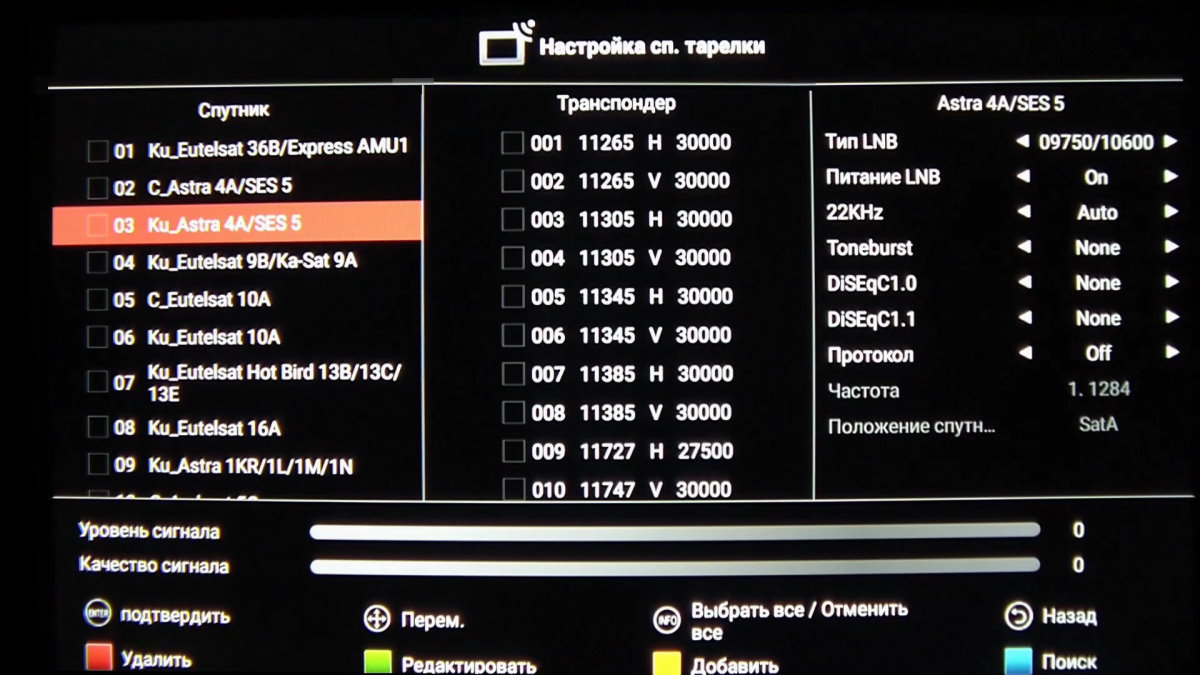
2. Выберите в разделе меню «Настройка канала/Тип вещания» режим «Спутник».
3. Войдите в раздел меню «Настройка канала /Автопоиск», выберите DTV и далее, в открывшемся меню, режим поиска «Полный» или «Поиск сети» и спутник, сигнал с которого хотите принять и на который настроена спутниковая тарелка.
4. Если нужного спутника нет в списке, то откройте раздел меню «Канал/Спутниковые настройки», выберите в таблице резервный спутник User Sat 1, 2 или 3 и внесите необходимые параметры, используя информацию, полученную от оператора спутникового телевидения. Для ввода и корректировки параметров используйте клавиши в соответствии с подсказками в этом разделе меню.
Элекронная программа передач — EPG
EPG (Electroniс Program Guide) используется для просмотра программы передач DTV- или радиоканала.
Чтобы войти в меню EPG, нажмите клавишу EPG на пульте. На экране телевизора отобразится основное меню Телегида.
ПРИМЕЧАНИЕ
• Функция EPG работает, если по телевизионному каналу передается соответствующая информация.
• Если дата или время установлены некорректно, то функция EPG будет работать неправильно.
Для управления меню EPG используйте клавиши пульта в соответствии с подсказками в нижней строке меню.
Вы можете включить напоминание об интересующей вас передаче. Выберите ее в электронной программе и нажмите синюю клавишу пульта.
Можно внести изменения в параметры напоминания.
Для открытия списка установленных заданий нажмите желтую клавишу пульта.
Полный перечень сохраненных каналов можно вывести на экран телевизора, нажав на клавишу СН.LIST на пульте.
ТЕЛЕТЕКСТ
Функция телетекста зависит от выбранного канала и доступна, когда на данном канале передается телетекст. Функция ТЕЛЕТЕКСТ дает возможность получать различную информацию при помощи обычного телевизионного сигнала. Сюда относятся: новости, спорт, предложения туристических компаний, погода, кино, театральные афиши и так далее.
1. Во время просмотра канала нажмите один раз на клавишу TEXT, чтобы перейти к режиму ТЕЛЕТЕКСТ.
2. Нажмите клавишу HOLD для удержания страницы телетекста при просмотре большого объема информации, нажмите еще раз для возврата к режиму автоматического обновления страниц.
4. Нажмите клавишу S.PAGE, чтобы остановить или возобновить открытие подстраниц телетекста.
5. Нажмите клавишу SIZE, чтобы верхняя половина текста заняла весь экран, нажмите еще раз клавишу SIZE, чтобы нижняя половина текста заняла весь экран, нажмите вновь, чтобы вся страница текста отобразилась на экране. 6. Нажмите клавишу INDEX для возврата к основной странице. Загрузка страницы телетекста может занять длительное время.
Регулировка уровня громкости
Нажмите клавишу VOL +/- для уменьшения или увеличения громкости.
Отключение звука
1. Нажмите клавишу MUTE для отключения звука.
2. Нажмите клавишу MUTE вновь или VOL-/+ для включения звука.
Важно
Телевизор «завис».
• Выключите устройство. Подождите некоторое время и повторно включите.
Проблемы при работе Андроид-приложений.
• Перейдите в главное меню, нажав клавишу HOME. При необходимости выключите ТВ, отключите от сети питания и повторно включите.
ХАРАКТЕРИСТИКИ:
— Оболочка WildRed
— Размер экрана: 28 «
— Разрешение экрана: 1366×768 пикс
— Тип матрицы: LED
— Угол обзора: 178 градусов
— Время отклика: 7 мс
— Яркость: 250 КД/М2
— Контрастность: 3 000:1
— DVB-S2 / DVB-T2: да
— CI+ СЛОТ: 1
— DVB-T2 MPEG4: да
— СТАНДАРТЫ WI-FI: 802.11 B,G,N
— LAN: да
— Профили Bluetooth 4.0: AVRCP 1.0, GAVDP 1.0, AVDTP 1.0, A2DP 1.0
— Динамики: 2x = 8 Вт
— HDMI: 3×1.4a
— USB-порты: 3xUSB 2.0
— ОС: Android 7.1.1
— ОЗУ: 1,5 Гб
— ПЗУ: 8 Гб
— Тип крепления VESA: 200×200 (M6)
— Габариты: 643x418x137 мм / с подставкой /
— Вес: 3.1 кг / с подставкой /
ДОСТОИНСТВА И НЕДОСТАТКИ
Достоинства
Современная жидкокристаллическая TFT-матрица со светодиодной подсветкой
Аналоговый и цифровой тюнеры
Спутниковый вход LNB in
Функции SMART TV
Встроенный WiFi блок
Большое количество разъемов для подключения внешних устройств, сети (LAN), компьютера
Установленные ТВ приложения
Недостатки
Когда мы говорим о недостатках данного телевизора, то это скорее перечисление тех возможностей, которые мы бы хотели получить за те же деньги в недалеком будущем.
Оболочка WildRed показалась мне недостаточно отработанной, но фирма постоянно совершенствует свой продукт и обновляет программное обеспечение. Так что это вопрос времени.
Содержание
- Настройка телевизора BBK.
- Как настроить каналы на телевизоре BBK
- Содержание разделов
- Настройка телевизора BBK
- Инструкция телевизора BBK
- Пульт для телевизора BBK
- Порядок настройки телевизора BBK
- Настройка изображения
- Настройка звука
- Отзывы и ответы на вопросы
- Как настроить цифровые каналы
- Настройка телевизора при первом включении
- Когда следует обращаться в сервисный центр
- Сортировка, редактирование каналов
- Когда следует произвести сброс к заводским настройкам через меню
- Не работает кнопка Меню
- Подключение ТВ приставки
- Настройка телевизора марки ВВК на цифровые каналы
- Проверка DVB-T2
- Особенности телевизоров ВВК
- Автопоиск каналов
- Ручная настройка
- Настройка Кабельного тв
- Сортировка
- ВОЗМОЖНЫЕ ПРОБЛЕМЫ
Настройка телевизора BBK.
Найдите на своем пульту кнопку MENU и нажмите на нее так вы войдете в настройки вашего телевизора.

В появившимся Меню выбираем пункт КАНАЛ и нажимаем ок.

В данном меню нужно выбрать пункт Антенна и нажать ок, и выбирать между Эфир и Кабель. Выбираем Эфир если вы хотите настроить двадцать цифровых каналов. Если вы подключены к кабельному оператору, то выбирайте Кабель для настройки цифрового кабельного телевидения.

Дальше нажимаем на Автопоиск, если вы выбрали Эфир, то начнется автоматический поиск цифровых каналов.
Если выбрали Кабель, то при нажатие на Автопоиск у вас появиться рамка, где нужно будет ввести параметры вашего кабельного провайдера, если вы не знаете параметры то кнопками выберете Тип поиска Полный, и нажмите ок.
Если вы знаете частоты цифровых каналов то выберете пункт Ручной поиск DTV и видите параметры для ручного поиска цифровых каналов.
После того как запустили автопоиск, дождитесь окончания сканирования вашим телевизором.
После того как ваш телевизор настроился вы можете использовать Редактор каналов для сортировки любимых каналов.
В меню телевизора вы также можете настроить Изображение, Звук, Выставить время, Установить блокировку, обновить прошивку телевизора BBK.
Источник
Как настроить каналы на телевизоре BBK
Содержание разделов
Настройка телевизора BBK
Нашей компанией производится регулировка всех параметров и настройка телевизора BBK всех модификаций. Настройка как современных жидкокристаллических и плазменных, так и кинескопных моделей телевизоров выполняется на всей территории Москвы и в ближайшем Подмосковье. Работы производятся опытными и квалифицированными мастерами.
Мы знаем как настроить каналы на телевизоре BBK. Для вашего удобства организована Консультация по настройке телевизоров.
Инструкция телевизора BBK

Обзор телевизора BBK с описанием комплектации содержимого и первоначальной установки, приведён обзор общего вида панели управления и пульта дистанционного управления.
Подключение телевизора BBK к спутниковому ресиверу и персональному компьютеру, подключение антенного кабеля, подключение головных наушников и игровых приставок.
Основные операции телевизора BBK, такие как включение, регулировка громкости звука, временное отключение звука, переключение телеканалов, телетекст.
Функциональные возможности телевизора BBK — использование меню, настройка каналов, изображения, звука, установка блокировки.
HD-медиаплеер телевизора BBK— приведены характеристики встроенного медиаплеера
DVD проигрыватель телевизора BBK, описаны поддерживаемые форматы видео файлов, нормальное, покадровое, ускоренное воспроизведение, повтор выбранного фрагмента, разделы настроек.
Раздел Прочее описывает возможные неисправности телевизора BBK и способы их устранения, технические характеристики, содержит список сервисных мастерских.
Пульт для телевизора BBK
Пульт для телевизора BBK содержит на основных кнопках дистанционного управления точки Брайля для людей с ослабленным зрением. Назначение кнопок пульта для телевизора BBK:
1) Клавиша POWER Рабочий режим/режим ожидания
2) Клавиша NICAM/A2 Выбор формата NICAM/A2
3) Клавиша ASPECT Выбор формата изображения
4) Цифровые клавиши
5) Клавиша CH.LIST Отображение списка каналов
6) Клавиша DISPLAY Отображение информации о канале/источнике сигнала
7) Клавиша A-B/GREEN Повтор выбранного участка/действие в соответствии с информацией на экране

9) Клавиша SLEEP Установка таймера сна
10) Клавиши направления
11) Клавиша MENU Вызов меню настройки телевизора
12) Клавиша SUBTITLE Изменение языка субтитров
13) Клавиша CH +/- Переключение каналов
14) Клавиша HOLD/ Задержка страниц в режиме телетекста/ воспроизведение/пауза
15) Клавиша Воспроизведение с предыдущего трека
16) Клавиша Остановка воспроизведения
17) Клавиша DVD MENU/TEXT Вызов главного меню в режимеDVD/включение/ выключение режима телетекста
18) Клавиша AUDIO Выбор доступного языка/аудиоканала программы
19) Клавиша TV/USB Переключение источника сигнала ТВ/USB
20) Клавиша Q-PLAY/EPG Функция«Быстрое воспроизведение»/отображение информации о программе в режимеDTV
21) Клавиша INDEX/ Отображение осн. стр.телетекста(ATV)/ отображение списка записейPVR (DTV)/вкл./выкл. функции«Виртуальная панель управления» (DVD)
22) Клавиша DVD SETUP/FAV Вызов меню настроек DVD/список любимых каналов
23) КлавишаS.PAGE/ Выбор подстраницы в режиме телетекста/ воспроизведение с последующего трека
24) Клавиша REVEAL/ Отображение«скрытых» страниц телетекста/ускоренное воспроизведение назад
25) Клавиша SIZE/ Управление форматом ввода
данных в режиме телетекста
26) Клавиша /T.SHIFT Извлечение диска/функция«Таймшифт»
27) КлавишаVOL +/- Увеличение/уменьшение уровня громкости
На нашем сайте можно скачать Пульт для телевизора расположение и обозначение кнопок дистанционного управления, а также инструкцию и Руководство пользователя
Порядок настройки телевизора BBK

Здесь можно произвести автоматический и ручной поиск и настройку каналов, отредактировать каналы, получить информацию о качестве сигнала, настроить файловую систему PVR.
Автонастройка– позволяет выполнить автоматическую настройку каналов. Автоматическую настройку каналов можно выполнить, удерживая клавишу AQT в течение 3 секунд.
Ручной поиск DTV – позволяет вручную настроить цифровые каналы и радиостанции. Ручной поискATV – позволяет вручную настроить аналоговые каналы.
Выберите Редактор программ для редактирования каналов.
Настройка изображения
Настройка звука
Отзывы и ответы на вопросы
Как настроить цифровые каналы
Как настроить BBK 40lem-1027/fts2c на цифровые каналы по кабельному телевидению? Делаю всё по инструкции, но никак. Другой телевизор ловит! Новосибирская область.
4.3.2019 BBK телевизор 32LEX-7047/T2C Может я делаю что — то не так, но выбранные в ручную каналы, не сохраняются на своих местах.
4.15.2019 BBK 32LEX-7047/T2C Не могу настроить цифровые каналы
6.3.2019 BBK led2452fdtg Не могу настроить цифровые каналы.Аналог ловился антенной без проблем.
7.4.2019 Bbk 32lem-1023ts2c Как подключить цифровое телевидение, пишет база данных пуста.
Кабельное цифровое телевидение — продукт платный. Абонентский договор связан с картой, вставляемой в слот PCMCIА телевизора, которая расшифровывает закодированные каналы. Если в телевизор BBK 40LEM-1027 эта карта не вставлена, он цифровое кабельное телевидение показывать не будет.
Настройка телевизора при первом включении
12.06.2020 BBK 32LEM1043 TS2C Пошаговая настройка телевизора при первом включении после покупки в формате :нажимаем красную кнопку питания,нажимаем кн.SOURCE и выбираем источник сигнала,например, ATV-DTV и так далее
11.15.2020 BBK 24Lem-1037/T2C На экране горит надпись «DTV База данных пуста»
7.28.2019 bbk 32 LEM-1045/T2C Проблема с настройкой каналов, пробовали и автоматический поиск и ручной, проблема не решается, пишет что база данных пуста.
2.25.2019 bbk bbk 43LEM-1043/FTS2C в доме стоят 2 телевизор один самсунг а новый ввк там стояла заводская настройка частота компиляция и скорость уже выставлена настойка я его настроил включаем 2 телевизора один показывает другой пишет нет сигнала в чем причина
12.6.2019 bbk 32LEX-7163/TS2C Как настроить цифровые каналы через комнатную активную антену
При первом включении настройка производится путём выбора в меню одной из предлагаемых опций. Начало вы очень хорошо описали. К сожалению, производитель не предоставляет подробной инструкции.
Надпись «DTV база данных пуста» говорит о том, что не произошла настройка цифровых каналов. Попробуйте поменять тип цифрового тюнера DVB-C/ DVB-T2 и произвести заново настройку на каналы.
20.07.2021 Bbk 32LEX7252/TS2C Купили телевизор в комплекте только один пульт смарт.не получается настроить телевизор.нужно ли приобрести пульт .в магазине сказали этим можно настроить.так понимаю он не может найти каналы у нас кабельное телевидение» пакт»
При помощи смарт пульта необходимо переключиться в режим TV, и в этом режиме через меню настройки каналов произвести сканирование в автоматическом режиме.
Когда следует обращаться в сервисный центр
5.14.2019 bbk BBK LED2452FDTG телевизор не выходит из дежурного режима . менялись вздутые конденсаторы . куда ещё обратить внимание , если проблема не с прошивкой.
2.21.2021 BBK RC-LTD100 После воспроизведения DVD-диска не извлекается диск
31.08.2021 bbk 24lem-1071/t2c В телевизоре нет звука когда в телевизоре идет разговор он издают вибрирующие звуки
Сортировка, редактирование каналов
5.21.2019 BBK 32LEM — 1050TS2C Скажите, как переупорядочить каналы цифровые на данной модели под мои запросы. Например канал стоит первым а я его хочу переместить на 6. Спасибо
11.27.2019 bbk 22led-6094/ft2c «добрый день, у меня телевизор подключен к кабельному телевидению Ростелеком и настройка каналов показывает CTV, при включении телевизора показывает 1 канал, я пытаюсь переместить каналы, чтобы допустим при включении показывал канал твц или другой, хочу их переставить в желаемом порядке, по инструкции у меня не получатся, прошу мне подробно рассказать все действия. Также как вариант пыталась переставить каналы путем удаления ненужных, они удалялись, но не информация эта хранилась до отключения телевизора. те. когда его я включила вновь все действия не сохранились как их и не было.»
Необходимо выставить опцию LCN-Off в меню настройки каналов. После этого необходимо произвести перенастройку, режим изменения номеров каналов будет доступен в разделе редактирования.
Когда следует произвести сброс к заводским настройкам через меню
7.29.2019 BBK BBK 40LEX 5027 Не могу настроить город для показа погоды, месяц назад все настраивалось
Не работает кнопка Меню
11.8.2020 17:49:53 ВВК LD1506K Пытаюсь настроить каналы, но при нажатии кнопки «меню» вызова меню не происходит, остальные кнопки работают нормально
Кнопка Меню не будет работать, если вы находитесь в разделе, в котором она не используется. Например при подключенном внешнем входе.
Подключение ТВ приставки
5.14.2021 bbk Led2272FDTG Проблема настроить приставку Солнце Телеком ..не могу настроить каналы
При подключении внешней приставки на телевизоре следует только включить нужный видео вход. Настройки каналов осуществляются непосредственно на приставке при помощи пульта ДУ.
Источник
Настройка телевизора марки ВВК на цифровые каналы
С переходом на полное цифровое вещание главным критерием выбора телевизора стало наличие встроенного цифрового тюнера. Компания ВВК давно производит различную телерадиоаппаратуры в том числе и телевизоры, поэтому ей есть что предоставить своим клиентам. Ведь новые модели выпускаются на системе Яндекс TV. Что помимо цифровых каналов дает возможность выхода в интернет.
Поэтому ниже мы подробно разберемся как осуществить самостоятельную настройку цифровых программ на телевизорах марки BBK Smart TV.
Проверка DVB-T2
Узнать поддерживает ваш телевизор ббк, ЦЭТВ очень легко. Для этого просто посмотрите паспорт изделия или же просто вбейте в поисковую строку браузера модель телеприемника. Далее откройте любой онлайн магазин и посмотрите характеристики телевизора.
Если ваш телевизор не поддерживает цифровое вещание, не расстраивайтесь, цифровая приставка быстро исправит это недоразумение. Ведь покупка нового телевизора не всегда целесообразно. Сейчас на рынке большое количество разнообразных тюнеров, помимо просмотра цифровых каналов, на них есть возможность выхода в сеть интернет.
Подключение приставки DVB-T2.
Особенности телевизоров ВВК
Как ранее говорилось телевизоры компании ВВК Smart TV работают на различных ОС. Эксклюзивная Smart оболочка от компании Wildred для телевизоров BBK. В данной платформе есть Бесплатное телевидение, выгодные тарифы для платного контента, присутствуют игры. Удобно управлять голосом с помощью смартфона, дистанционное обучение и любимые фильмы из единого каталога по всем сервисам.
Помимо этого новые модели стали все чаще стали оснащать ОС Салют, это операционная система для телевизоров, разработанная компанией SberDevices. Виртуальные ассистенты Салют выполнят любую команду из списка.
- Голосовым управлением можно найти и включить фильм в Okko или любимую музыку в СберЗвуке.
- Назовите название и видео ролик включиться популярном видеохостинге Ютуб.
- Также можно управлять воспроизведением и громкостью звука
- Помимо этого можно найти информацию в сети интернет и показать её через встроенный браузер.
- Можно даже управлять технологией умный дом.
Телевизоры ВВК на ОС Yandex для Smart TV. Для вас Тысячи фильмов и сериалов на КиноПоиске. Также доступны более сотни телеканалов в Яндекс.Эфире. Подписка Яндекс.Плюс в подарок для доступа к платному контенту.
Ниже будет предоставлена руководство по самостоятельному сканированию каналов, автоматическим и ручным способом. Кроме того будет показано как не допустить ошибок при изменениях в параметрах телевизора.
Автопоиск каналов
Данная функция поможет автоматически найти все доступные программы вашей сети. Если вы используете антенну, то можно рассчитывать на двадцать федеральных телеканалов и три радио. В Москве список общедоступных каналов больше.
Как настроить цифровое телевидение на телевизоре ВВК пошагово, читайте в приведенной ниже инструкции.
Переходим к установкам.
- Подключаем антенный кабель в ТВ гнездо расположенное на задней панели телевизора.
- Теперь потребуется пульт дистанционного управления на нем необходимо найти и нажать кнопку вызова меню.
- Выбираем пункт Канал.
- В данном разделе установок, необходимо произвести несколько изменением перед тем как запустить Автопоиск.
- Страну вещания выбираем свою в моем случае это Россия.
- Тип вещания. Очень важно выбрать правильный стандарт вещания, при просмотре от антенны у вас должно быть установлено Эфир. Кабель это кабельное тв.
- Далее рекомендую отключить Сортировку по LCN.
- После того как вы выставили все необходимые параметры переходим к Автонастройке.
- Выбираем тип каналов Только DTV, будут найдены только цифровые каналы.
- Ждем окончания сканирования, это может занять несколько минут.
Ручная настройка
Прибегать к даному методу, необходимо когда нужно добавить отдельный пакет каналов, не запуская заново автопоиск. Все что нужно это знать несколько параметров. Это частоту мультиплекса для ЭЦТВ, для кабельного нужно знать и модуляцию и скорость потока. Даная информация должна быть на сайте провайдера.
- Переходим в меню установок телевизора нажав кнопку MENU.
- Далее находим и нажимаем на пункт Канал.
- В появившимся списке выбираем Ручной поиск DTV.
- Здесь с помощью клавиш влево и вправо, выбираем нужную частоту для поиска мультиплекса.
- Нажимаем на ENTER для поиска.
- После того как десять каналов найдены, повторяем все действия, для настройки следующего мультиплекса.
- Незабываем сохранять все изменения.
Настройка Кабельного тв
Для настройки телеканалов капельной сети, необходимо произвести подключение к сети провайдера заключив соответствующий договор на услуги связи. После того как ваша квартира будет подключена к общей линии производим настройку телевизора.
Перед тем как настроить свой телевизор необходимо кнопкой SOURCE пульта выбрать тип сигнала DTV, иначе выбор стандарта вещания будет заблокировано
Сортировка
После того как все телеканалы найдены, то их можно изменить по своему усмотрению. Можно удалить не нужные вам программы. Помимо этого можно воспользоваться очень полезной функцией изменением порядкового номера, особенно когда у вас их больше сотни, а телеканалы которые вы смотрите раскиданы и их поиск и переключение занимает ваше драгоценное время. поэтому отсортируйте список программ так как вам угодно.
- Для этого вам потребуется выйти в меню телевизора.
- Далее переходим в раздел установок каналов.
- Ищем пункт Редактор или Управление каналами.
- Редактировать вам помогут цветные кнопки.
ВОЗМОЖНЫЕ ПРОБЛЕМЫ
При просмотре цифрового тв могут возникнуть различные проблема и не всегда виноват будет ваш телевизор ббк. Ведь картинка может рассыпаться из-за проблем с сигналом, поэтому не стоит сразу же сбивать все настройки и перенастраивать его это вряд ли вам поможет. Необходимо найти в чем же проблема.
- Проблема может заключаться в вашей антенне, например когда вы используете при слабом сигнале небольшую комнатную, стоит рассмотреть вариант уличной с усилителем.
- Также очень часто помехи создает плохой контакт в телевизионном штекере.
- Некачественные делители и сплиттера также могут быть причиной помех.
- Старый черный телевизионный кабель со времен СССР, может плохо пропускать высокие частоты ДМВ диапазона поэтому его стоит поменять на более новый желательно RG6.
- Вам не удалось найти причину плохого качества вещания, тогда проблема может быть на стороне поставщика услуг.
Источник
По указанной цене мы предлагаем пульт-аналог в другом корпусе IRC 78 F (рисунок слева) российского производства с полным набором всех функций оригинала, отличного качества и беспрецедентным сроком гарантии. Ознакомиться подробно с пультом-аналогом можно по следующей ссылке.
Пульт подходит к следующей аппаратуре:
- телевизор BBK 32LEX-5009/T2C
- телевизор BBK 32LEX-5025/T2C
- телевизор BBK 32LEX-5026/T2C
- телевизор BBK 32LEX-5031/T2C
- телевизор BBK 32LEX-5035/T2C
- телевизор BBK 39LEX-5026/T2C
- телевизор BBK 40LEX-5009/FT2C
- телевизор BBK 40LEX-5025/FT2C
- телевизор BBK 40LEX-5026/FT2C
- телевизор BBK 40LEX-5031/FT2C
- телевизор BBK 42LEX-5026/FT2C
- телевизор BBK 43LEX-5009/FT2C
- телевизор BBK 43LEX-5038/FT2C
- телевизор BBK 50LEX-5022/FT2C
- телевизор BBK 50LEX-5025/FT2C
- телевизор BBK 55LEX-5022/FT2C
Код 121 пульта IRC 78 F заменяет оригинальный пульт RC-LEX500. Перед доставкой мы сами запрограммируем пульт под этот код. Вам останется только вставить две батарейки размера АAА (LR03) и проверить пульт на устройстве.
К пульту мы прилагаем таблицу функций кнопок пульта IRC 78 F, из которой Вы узнаете, где какая функция (кнопка) оригинального пульта RC-LEX500 находится в пульте IRC 78 F. Вам не составит труда найти в таблице функции кнопок своего пульта, так как только производитель пультов-аналогов IRC указывает значки функций так, как они изображены в оригинальном пульте.
Позже, ознакомившись с инструкцией по программированию пульта, Вы самостоятельно сможете настроить пульт на управление телевизорами различных марок, различными спутниковыми приёмниками, цифровыми кабельными и эфирными приёмниками. Полный список заменяемых марок и коды к ним Вы найдёте в приложении к пульту IRC 78 F.
Процедура программирования проста. Например, для программирования устройства TV пульта кодом 121, Вам нужно выполнить следующие шаги:
- Нажимаем и отпускаем синюю кнопку TV. Красный светодиод вспыхнет быстро 2 раза.
- Нажимаем и держим SHIFT, потом нажимаем и держим 0. Держим обе кнопки нажатыми. Через ~2 секунды светодиод вспыхнет 2 раза. Отпускаем все кнопки.
- Вводим трёхзначный код 121. После ввода последней цифры светодиод вспыхнет 2 раза. Проверяем пульт на устройстве.
Вместе с пультом Вы получите:
- Батарейки.
- Пояснительную записку к пульту.
- Таблицу функций кнопок пульта.
- Инструкцию производителя к программируемому пульту IRC.
- Приложение производителя к пульту IRC.
- Гарантийный талон.
Пульт можно приобрести и здесь.
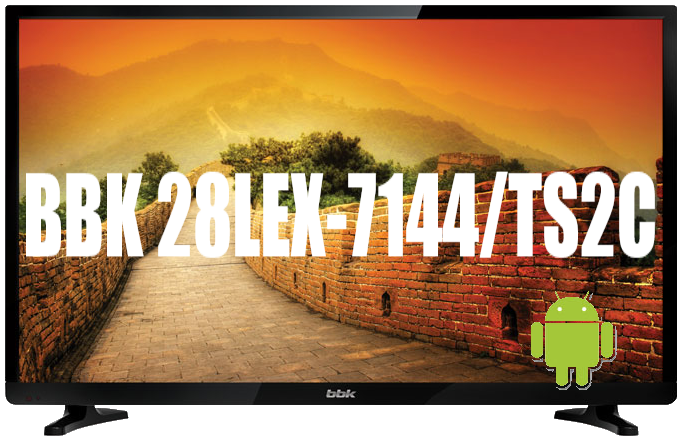
Телевизор BBK 28LEX-7144/T2C – новинка 2019 года. Главное, что стоит запомнить, по сравнению с предыдущими сериями телевизоров на Андроиде 4, изменился процессор. И теперь это четырехъядерный процессор 4x ARM Cortex-A53 @ 900 МГц (был двухъядерный процессор). Изменилась не только версия Андроида на 7.1, но и появилась новая андроидная оболочка. В общем, телевизор не только принимает цифровые и спутниковые каналы, но и работает с различными кино и телевизионными сервисами.
Этот телевизор представитель большого семейства телевизоров 7-й и 8-й серии, которые имеют разный размер экрана — от 28 до 75 дюймов и с разрешением от 1366х768 до 4К (3840×2160), объединенные своей интеграцией с оболочкой от WildRed. Поэтому эта инструкция и для телевизоров:
28 дюйма
28LEX-7144/TS2C
32 дюйма
32LEX-7127/TS2C, 32LEX-7137/TS2C, 32LEX-7143/TS2C, 32LEX-7145/TS2C, 32LEX-7154/TS2C, 32LEX-7158/TS2C, 32LEX-7063/TS2C, 32LEX-7166/TS2C, 32LEX-7167/TS2C, 32LEX-7168/TS2C, 32LEX-7178/TS2C
39 дюйма
39LEX-7145/TS2C, 39LEX-7155/TS2C
40 дюйма
40LEX-7127/FTS2C, 40LEX-7143/FTS2C, 40LEX-7158/FTS2C
43 дюйма
43LEX-7127/FTS2C, 43LEX-7158/FTS2C, 43LEX-8161/UTS2C, 43LEX-8169/UTS2C
50 дюйма
50LEX-7143/FTS2C, 50LEX-7158/FTS2C, 50LEX-8127/UTS2C, 50LEX-8143/UTS2C, 50LEX-8156/UTS2C, 50LEX-8158/UTS2C, 50LEX-8161/UTS2C
55 дюйма
55LEX-8127/UTS2C, 55LEX-8145/UTS2C, 55LEX-8158/UTS2C, 55LEX-8161/UTS2C
65 дюйма
65LEX-8127/UTS2C, 65LEX-8139/UTS2C, 65LEX-8161/UTS2C
75 дюйма
75LEX-8185/UTS2C.
Подробно различия между этими телевизорами мы разобрали в нашей статье BBK 50LEX-8161/UTS2C- обзор Smart телевизоров 71 и 81 серий
Посмотрите нашу подробную инструкцию к телевизорам 71 и 81 серий
Наличие функции Smart TV значительно расширяет возможности телевизора, превращая его из обычного «экрана-приёмника» в продвинутый сетевой медиацентр. Также в Smart TV предусматривается возможность работы с ресурсами локальных сетей, в частности воспроизведение с сетевых носителей и могут устанавливаться дополнительные приложения.
То, как работает телевизор в режиме Smart зависит не только от версии операционной системы, но и от программной оболочки. Здесь используется оболочка от WildRed, которая реализует функции Smart TV в виде приложений. Эта оболочка используется в ряде приставок на андроиде и других популярных моделях телевизоров, в частности, Mystery. Система активно развивается и предлагая платные телевизионные сервисы, позволяет удешевить сам телевизор.
Функции и возможности:
— Wi-Fi. Наличие у телевизора встроенного модуля Wi-Fi. Данная технология известна прежде всего как основной способ беспроводного подключения к Интернету и локальным сетям, однако относительно недавно появилась возможность прямого соединения разных устройств по Wi-Fi. При этом пропускная способность (скорость подключения) зависит от версии: Wi-Fi 4 вполне справится с браузером и видео Full HD, а вот для плавного отображения видео в 4K без подзагрузки в момент просмотра лучше Wi-Fi 5. Пока телевизоры имеют WiFi по стандарту 802.11 B,G,N, но только в диапазоне 2.4ГГц. Кстати, проверьте настройки своего роутера.
— Встроенный браузер. Наличие в телевизоре собственного браузера — программы для просмотра Интернет-страниц. Здесь мы имеем встроенный браузер с разрешением 1280х720. Он вполне справляется с просмотром страниц, но со встроенным видео, например из Youtube, имеется хитрость. Для нормального просмотра необходимо перейти в полноэкранный режим. Кстати, с приложением YOUTUBE этот телевизор работает безупречно.
— Запись телепередач. Возможность записи телепередач, просматриваемых на телевизоре.Предполагается запись на флешку или другой внешний USB-носитель. Кроме того, в этих телевизорах с данной возможностью предусматривается также режим Time Shift: если нужно отлучиться от экрана, можно «поставить трансляцию на паузу», и телевизор начнет ее записывать, а по возвращении можно продолжить просмотр с того момента, на котором он прервался. Отметим, что пользоваться режимом задержки здесь не так удобно, как на телевизорах LEM.
— Miracast. Поддержка телевизором технологии Miracast. Эта технология позволяет транслировать видео- и аудиосигнал по технологии Wi-Fi со смартфона или планшета, при этом оба устройства соединяются напрямую (Wi-Fi Direct) и не требуют наличия дополнительного оборудования, а пропускной способности достаточно для передачи видео Full HD.
— Bluetooth. Технология Bluetooth применяется для прямой беспроводной связи между различными устройствами. Согласно спецификации, функция Bluetooth доступна в 4К моделях (буква U в маркировке), но и в модели 28LEX-7144/T2C она есть. Это обеспечивает возможность трансляции звука на беспроводные наушники или колонки. Помимо этого, возможно подключение клавиатур, мышей и и других гаджетов. Здесь версия Bluetooth 4.0.
Оснащение (входы -выходы)
— USB. Разъем для подключения внешних периферийных устройств. Наличие USB означает как минимум то, что телевизор способен воспроизводить контент с флешек и других внешних USB-носителей. Помимо этого, могут предусматриваться и другие способы применения этого входа: запись телепрограмм на внешний носитель (см. «Функции и возможности»), клавиатуры и мыши. В моделях с меньшей диагональю используется 3 USB разъема версия 2.0 (28LEX-7144), в больших телевизорах 2 USB 2.0 и один USB 3.0. (65LEX-8161)
— LAN. Стандартный разъем для проводного подключения к компьютерным сетям (как «локалкам», так и Интернету).Проводное подключение менее удобно, чем Wi-Fi, зато оно более надежно и стабильно и почти не зависит от количества одновременно подключенных устройств.
Кроме того телевизоры имеют: • 3 цифровых аудиовидеоинтерфейса HDMI (28LEX-7144 — HDMI ВЕРСИЯ 1.4, 65LEX-8161 — HDMI ВЕРСИЯ 1X1.4A; 2X2.0). Это в случае 4К телевизоров небольшой недостаток — желательно было бы иметь хотя бы один HDMI с поддержкой видео с расширенным динамическим диапазоном (HDR) – 2.0a или даже 2.1.
- Композитный видео и стерео аудиовходы
- Цифровой коаксиальный аудиовыход
- Разъем для подключения наушников
- CI-слот для подключения модуля условного доступа
ОСОБЕННОСТИ
- Высококачественная цветная TFT-матрица со светодиодной подсветкой
- Собственное разрешение матриц:
1366х768
1920х1080 (ТВ с буквой F в маркировке)
3840×2160 (ТВ с буквой U в маркировке) - 3 цифровых аудиовидеоинтерфейса HDMI
- Композитный видео и стерео аудиовходы
- Цифровой коаксиальный аудиовыход
- Разъем для подключения наушников
- CI-слот для подключения модуля условного доступа
- USB2.0-порты для воспроизведения HD-видео, аудиофайлов и фотографий с внешних USB-совместимых устройств
- Русифицированное меню
- Совместимость с настенными креплениями стандарта VESA
- Вход Ethernet (LAN) (для подключения к локальной сети)
- Встроенный Wi-Fi модуль
Режим телевизора
- Прием каналов цифрового телевидения стандартов DVB-T/T2, DVB-C и DVB-S/S2
- Функция автоматического и ручного поиска каналов
- Поддержка NICAM стерео
- Функция телетекста
- Регулировка яркости и контрастности, предустановленные настройки изображения
- Современные методы шумоподавления
- Режим монитора персонального компьютера
- Широкий диапазон поддерживаемых разрешений
Режим Android
- Операционная система Android 7.1.1
- Мощный 4-х ядерный процессор
- 8 ГБ внутренней и 1 ГБ оперативной памяти для ТВ с максимальным разрешением матрицы 1920х1080.
- 8 ГБ внутренней и 1,5 ГБ оперативной памяти для ТВ с разрешением матрицы 3840х2160.
8 ГБ внутренней и 2 ГБ оперативной памяти предусмотрены для ТВ от 65 дюймов. - Wi-Fi
- Ethernet
- Дублирование экрана смартфона, планшета на экране ТВ (доступно в устройствах с операционной системой Android с версией 4.2 и выше) беспроводное соединение посредством Wi-Fi
- Доступ и навигация по ресурсам интернета без персонального компьютера (браузер с разрешением 1280х720)
- Возможность просматривания (прослушивания) онлайн мультимедийного контента (музыка, кино) из интернета
- Возможность загрузки (инсталляции) пользовательских приложений
- Встроенный Bluetooth-модуль для подключения внешних устройств (акустическая система, мышка, клавиатура, наушники и т.п.) (доступно в моделях с буквой «U» в маркировке).
С появлением цифрового телевидения вопрос замены телевизора на кухне у меня назрел. Нужно было либо покупать очередную приставку, либо заменить телевизор. Кстати, у меня на кухне помещается телевизор с шириной сантиметров 60-65. Хотелось купить недорогой, но современный аппарат, который принимает DVB-T2 и, к тому же имел бы функции Smart TV. В результате я остановился на модели от BBK c диагональю 28 дюймов-BBK 28LEX-7144/TS2C .
Для меня не лишним оказалось и наличие в модели блютуз. Вечером можно засесть на кухне с наушниками и никому не мешать. Если честно, то я бы предпочел модель с разрешением 4K, но, увы, такие пока у BBK идут с большими диагоналями. Так что пришлось довольствоваться стандартным HD разрешением 1366 на 768. Зато Андроид тут 7.1. Оперативная память не большая – 1ГГб, но есть встроенная – 8 Ггб.
При создании этой инструкции я протестировал все функции телевизора. Некоторые особенности вы найдете только здесь. Впрочем, эта инструкция вполне подойдет и для многих других телевизоров от BBK c Андроидом 7.1.1.
Если вы выбираете продукцию BBK, то вы можете быть уверенным в постоянной онлайн поддержке технической службы. Достаточно зайти на фирменный сайт www.bbk.ru и вы мгновенно получаете нужную консультацию (или позвонить: 88002004008). Я благодарен сотрудникам за предоставление ряда материалов, которые я использовал в этой статье.
Инструкция
Распаковка
Обычно мы не останавливаемся на распаковке. Но здесь это стоит сделать, так как телевизор достаточно нежный и вполне можно повредить матрицу при распаковке или подключении. Нас об этом предупреждает специальный стикер, но и сам стикер следует удалять с осторожностью. Остальное достаточно просто. В этой серии ножки сделаны намного более эстетичными, чем в предыдущих моделях и установить их легко. Важно: • Время выдержки телевизора при комнатной температуре до включения питания после транспортировку или хранении при пониженной температуре должно быть не менее 5 часов.
Пульт дистанционного управления
Телевизоры этой серии комплектуются пультом дистанционного управления BBK RC-LEX510 (совместим с пультом BBK RC-LEX500). Пульт традиционный, инфракрасный. К сожалению, голосового управления такие пульты не предусматривают.

Нажмите на картинку, что бы увеличить.
Начальная настройка телевизора
При первом включении ТВ или восстановления заводских настроек в разделе УСТАНОВКИ появится меню первоначальной настройки ТВ. С помощью клавиш управления следуйте инструкциям на экране, установите страну, настройки сети. Рекомендую сразу подключить антенну (см. схему) — тогда сразу настроятся цифровые каналы
.
ГЛАВНОЕ МЕНЮ ПРИЛОЖЕНИЙ
Для выбора раздела в Главном меню используйте клавиши направления; для перехода в раздел нажмите клавишу ОК. Чтобы вновь вернуться в Главное меню из любого раздела, нажмите клавишу HOME. Для возврата на предыдущий уровень, нажмите клавишу EXIT.
ВАЖНО: работа телевизора логически разделена на два блока. Первый — это прием телевизионного сигнала из различных источников, второй — блок Smart TV, приложений. Переключение из блока приема в блок приложений осуществляется кнопкой HOME, а вот переключение в блок приема сигналов осуществляется кнопкой SOURCE (ИСТОЧНИК).
Как подключить телевизор к сети Wi-Fi?
Нажмите кнопку HOME. Затем MENU. Появится меню Система. Выбираем первый пункт этого меню «Сеть. Настройка сети Wi-Fi, LAN».
В появившемся окне нужно включить переключатель Wi-Fi и выбрать вашу сеть (если у вас она есть). Дальше останется только задать пароль сети Wi-Fi.
При начальной настройке телевизора или сбросе к заводским настройкам система сама доводит вас до выбора сети и задания пароля.
В зависимости от блока работает и кнопка меню (MENU). На главной странице приложений этой кнопкой вызывается следующее меню:
СИСТЕМА
Различные настройки системы:
- Сеть. Настройка сети Wi-Fi, LAN.
- Bluetooth. Подключения внешних устройств Bluetooth (акустика, клавиатура, мышь и т.п.).
- Приложения. Управление установленными приложениями.
- Заставка. Настройка заставки при спящем режиме ТВ.
- Хранилище и сброс. Информация о памяти устройства, заводские настройки.
- Об устройстве. Информация об устройстве.
- Дата и время. Выбор режимов для получения ТВ информации о дате и времени.
- Язык. Выбор языка меню устройства.
- Клавиатура. Настройка виртуальной клавиатуры.
- Специальные возможности. Сервисы для людей с ограниченными слухом и зрением.
- Страна. Определение местоположения.
- Безопасность и ограничения. Управление безопасностью устройства.
- Аккаунты. Управление аккаунтами.
ПОГОДА
Установка города для показа погоды.
СЕРВИСЫ GOOGLE
Настройка плагинов сервисов Google.
ITV
Настройка цифрового интернет телевидения.
ОБНАРУЖЕНИЕ УСТРОЙСТВ В СЕТИ
Настройка для обнаружения устройств в сети, а также поддержки мобильных устройств.
СЛАЙД-ШОУ
Настройки слайд-шоу.
ГЛАВНОЕ МЕНЮ
Настройка виджетов главной страницы
ОБНОВЛЕНИЯ.
Проверить наличие новых версий прошивки.
РУЧНОЕ ОБНОВЛЕНИЕ
Установка прошивки с локальныхустройств.
ИНДИФИКАТОР ДАННОГО УСТРОЙСТВА
Идентификационный номер устройства.
СЕТЕВОЙ АДРЕС ДАННОГО УСТРОЙСТВА
IP устройства.
ВЕРСИЯ
Версия программного обеспечения.
ЛИЦЕНЗИОННОЕ СОГЛАШЕНИЕ
Информация о лицензионном соглашении.
ПРИЛОЖЕНИЯ
На главной странице приложений отображается время (обновляется автоматически при подключенном интернете) и погода. Ниже находятся иконки приложений (виджетов) «Телевидение», «Музыка», «Видео», «Фильмы», «Приложения». Их работу можно ограничить в главном меню в «Главное меню» (простите меня за такую тавтологию — она полностью на совести разработчиков меню телевизора из WildRed), Но вот управлять самими иконками не получается, увы. Я бы с удовольствием убрал бы их все и оставил только единственно полезную — «Приложения». Это основное в режиме Smart TV, а остальное лишь рекламные предложения провайдеров платного ТВ. Впрочем, возможно, что именно вам они доставят основное удовольствие.
При выборе виджета «Приложения» на экране появляются еще 4 виджета второго уровня.
Настройка
Это виджет, который дублирует кнопку меню на основном пульте (см. выше)
Фото
Просмотр фотографий с помощью системного файлового менеджера Я рекомендую использовать приложение «Медиа»
Интернет
Вызывается встроенный браузер.
Файлы
Встроенный файловый менеджер Подведем итоги: из виджетов второго уровня действительно полезен только файловый менеджер и браузер. Если файловый менеджер вам не нужен в данный момент (а мы используем его достаточно редко), то смело нажимайте на иконку «Приложения» первого уровня и переходите к выбору нужного приложения, установленного на третьем уровне.
Приложение «ФАЙЛЫ»
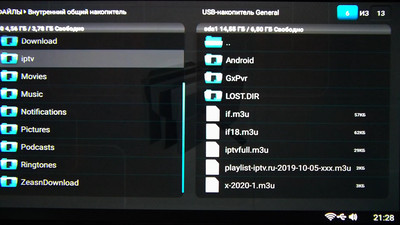
Для воспроизведения файла (фото, видео, музыка) достаточно нажать на пульте «OK». Тоже справедливо и для установки скачанных приложений (файлы .APK)
Для других операция с файлами нажимаем на пульте кнопку «MENU»:
МЕНЮ
- Открыть
- Обновить
- Сортировать содержимое по
- Создать папку
- Переименовать
- Удалить
В меню приложений 3-го уровня помещаются предустановленные приложения и приложения, которые вы установили из магазинов приложений. Там же находим приложение для включения Bluetooth и Медиаплеер.
ПОДКЛЮЧЕНИЕ УСТРОЙСТВ BLUETOOTH К ТВ**
В режиме HOME перейдите в раздел Настройки, выберите «Bluetooth» или в приложениях выберите приложение «Bluetooth».
Переведите Bluetooth в активный режим.
Нажмите «Добавить устройство».
Подключите внешнее устройство Bluetooth к ТВ (акустическая система, саундбар, мышка, клавиатура, наушники и т.п.).
** Только для ТВ с «U» в маркировке или для 28LEX-7144/TS2C.
Технические характеристики Bluetooth .
Поддерживаемые профили Bluetooth: AVRCP 1.0, GAVDP 1.0, AVDTP 1.0, A2DP 1.0
Версия Bluetooth: 4.0
Диапазон частот приемника: 2,402 – 2,480 ГГц
Дальность передачи: до 10 м
ВАЖНО. Беспроводные мышь и клавиатура подключаются через USB адаптер. Такое подключение работает и в телевизорах без Bluetooth.
ДУБЛИРОВАНИЕ ЭКРАНА СМАРТФОНА НА ТВ

После выбора такого режима на смартфоне нужно зайти в настройки, затем «расширенные настройки» и затем «трансляция». (такая последовательность у меня на планшете HUAWEI M2-801L). Эта последовательность может зависеть от модели смартфона, а на некоторых вообще требуется установить специальное приложение.
Дублирование экрана смартфона или планшета на экране ТВ (доступно в устройствах с операционной системой Android версий 4.2 и выше). осуществляется посредством Wi-Fi сети. При этом подключения к интернету не требуется.
Дублирование на телевизор 28LEX-7144/TS2C, в отличие от телевизоров предыдущего поколения, идет без задержек — сказывается достаточная производительность процессора.
Работа телевизора в режиме приема ТВ сигнала
Я уже говорил, что телевизор работает или как сетевой компьютер или как обычный телеприемник. Для того, что бы перейти к режиму приема тв сигнала или работы с HDMI из режима приложений нажмите на пульте клавишу SOURCE (источник) и выберите источник сигнала.
ВЫБОР ИСТОЧНИКА СИГНАЛА
1. Клавишами -стрелками выберите желаемый источник сигнала.
2. Нажмите клавишу ОК для подтверждения. Возможные значения:
- • Аналоговое ТВ
- • Цифровое ТВ
- • Кабельное ТВ
- • Спутниковое ТВ
- • AV (аналоговый вход «тюльпан» — RCA)
- • HDMIx1
- • HDMIx2
- • HDMIx3
Телевизор «не включается»
Мой телевизор имеет небольшую особенность, которая сначала поставила меня в тупик. При включении экран остался темным и было впечатление, что он не включился.
Так может случиться, если вы выключили телевизор в момент, когда в качестве источника сигнала использовался HDMI.
После включения телевизор не видит HDMI и изображения нет. «Вылечить» телевизор достаточно просто — нажмите кнопку HOME, затем SOURSE и выберите источником сигнала DVB-T. Телевизор переключится на цифровой канал, затем все работает обычным образом и, если нужно, вы можете переключить на HDMI.
В режиме телевидения клавиша MENU вызывает меню настроек.
Меню настройки
1. Используйте клавиши-стрелки для выбора одного из разделов меню и затем нажмите клавишу OK для входа в выбранный раздел.
2. Используйте клавиши-стрелки для выбора пунктов меню.
3. Используйте клавишу ОК для изменения значений выбранного пункта меню.
4. Отрегулируйте необходимый параметр.
5. Новые настройки будут сохранены автоматически.
6. Нажмите клавишу EXIT для возврата на предыдущий уровень и для выхода из меню ТВ.
Настройки изображения
В этом разделе вы можете настроить режим изображения, цветовую температуру, шумоподавление, формат экрана,а также, если выбран режим изображения «Пользоват.», то яркость, контраст, резкость, цветность, оттенок. Режим изображения позволяет выбрать режимы с предустановленными значениями яркости, контраста, резкости, цветности, оттенка или пользовательский режим.
Опции: Стандарт, Мягкое, Динамичн., Пользоват.
Цветовая температура позволяет выбрать режимы с предустановленным соотношением красного, зеленого синего цветов.
Опции: Стандарт, Холодная, Теплая.
Шумоподавление позволяет выбрать следующие настройки: Низкое, Среднее, Высокое, Выкл.
Формат экрана позволяет настроить формат изображения.
Опции: 16:9, 4:3, Масштаб 1, Масштаб 2, Авто.
Настройки звука
В разделе звука вы можете настроить звук телевизора.
Режим звука позволяет выбрать режимы с предустановленными значениями высоких и низких частот и баланса или пользовательский режим, в котором можно изменить значения высоты звука.
Опции: Стандарт, Музыка, Речь, Фильм, Пользоват.
Баланс. Настройка баланса между правым и левым динамиками.
Автогромкость позволяет включить функции или выключить режим автоматической настройки громкости.
Функция настройки Цифровой аудиовыхода звука (SPDIF) позволяет выбрать настройки сигнала на цифровом аудиовыходе: PCM (кодировка PCM) , Авто (сигнал на цифровом выходе без декодирования) или Выкл.
Звуковое описание. Позволяет задать уровень микширования.
Настройка каналов
В разделе «Настройка каналов» вы можете произвести автоматический и ручной поиск и настройку каналов, отредактировать каналы.
Страна. Выбор страны вещания.
Автонастройка позволяет выполнить автоматическую настройку каналов. В зависимости от выбранного источника сигнала настраивается аналоговое телевидение (ATV), цифровое (DTV) или спутниковое (DVB-S).
Ручная настройка позволяет вручную настроить аналоговые или цифровые каналы и спутниковые каналы. Этот режим будет полезен для определения оптимального положения антенны (см. видео инструкцию)
Выберите Редактировать каналы для редактирования найденных каналов. Для выполнения необходимых операций используйте подсказки меню.
Раздел CI интерфейс используется для входа в интерфейс модуля условного доступа.
Настройки DTV. Выберите необходимый параметр для изменения:
Язык субтитров. Нажмите клавишу ОК включите (Вкл.) или выключите (Выкл.) отображение субтитров. После включения субтитров будет предложено выбрать язык, на котором будут отображаться субтитры.
Вид субтитров. Выберите вид отображения субтитров: Нормальный или Для слабовидящих.
Вид аудио. Выберите Нормальный или Для слабослышащих.
Сортировка LCN.Настройка позволяет расположить цифровые каналы в порядке, соответствующем их LCN-номерам, передаваемым телевещателем. Работа функции зависит от наличия соответствующей информации в передаваемом сигнале. Если функция LCN включена, то вы не сможете изменить исходные номера каналов.
Функции
Язык телетекста позволяет выбрать язык отображения информации телетекста на экране. Блокировка системы. Позволяет включить режим блокировки каналов, установить функции родительского контроля, установить новый пароль. Пароль по умолчанию «0000».
Родительский контроль. Чтобы предотвратить просмотр неприемлемых фильмов и программ, можно заблокировать определенные каналы и меню. Доступ к ним можно будет получить только, указав защитный пароль.
Автовыключение позволяет установить время автовыключения ТВ, если за этот период не поступали команды с пульта управления. Примечание. • Автоматическое выключение телевизора произойдет при условии, что в течение установленного времени не было сделано ни одной операции с помощью пульта. В противном случае, отсчёт времени до отключения начнется заново.
CEC позволяет управлять всеми устройствами, соединёнными по HDMI, одним пультом.
Меню PVR (подменю раздела функции)
Это важный подраздел, так как именно в нем можно установить режим TimeShift или просмотреть записанную программу. Подробнее рекомендую посмотреть нашу видео инструкцию.
Выбор диска. Позволяет выбрать раздел USB-носителя для сохранения записей PVR.
Настройки Timeshift.
Начать запись. Начало записи текущей цифровой телепрограммы (PVR). Этот пункт продублирован на пульте кнопкой «Запись» (красная точка).
Список PVR. Отображения списка запланированных записей. Записи можно запланировать в электронной программе передач (EPG).
Записи PVR. Просмотр списка записей (при условии, что USB-носитель, на который производились записи, находится в USB-порту).
Функция записи программ — PVR
Функция PVR (personal video recording: видеорекордер) рассчитана только на запись программ цифровых открытых ТВ-каналов. Когда вы используете функцию записи PVR, телевизор автоматически создаст PVR папку на вашем USB устройстве. Все записи будут сохранены в эту папку.
Для записи телепрограммы сначала необходимо вставить USB-устройство в USB-порт на задней панели телевизора.
При просмотре программ цифрового ТВ выберите желаемый канал и нажмите клавишу REC на пульте. Появится окно с подтверждением начала записи. Устройство начнет проверку скорости записи выбранного диска. Если скорость диска является недостаточной, на экране появится предупреждение «Скорость устройства недостаточна. Продолжить?». Нажмите ОК для продолжения или «Отмена» для отмены задания и выбора другого устройства для записи. Если скорость диска является достаточной, на экране появится значок REC.Для остановки записи нажмите «Стоп», значок REC исчезнет.
При остановке записи программа предлагает запись в режиме ожидания. Это новая, интересная возможность, которой не было в предыдущих моделях телевизоров. При записи в режиме ожидания телевизор перейдет в режим ожидания, изображения и звука не будет, но запись продолжится.
ПРИМЕЧАНИЕ • Существуют ограничения записи определенных телевизионных каналов, связанные с требованиями правообладателей. Функция записи PVR может оказаться недоступна как для части каналов, так и для всего пакета каналов, предоставляемых провайдером, в связи с ограничениями правообладателей. В случае присутствия в канале ограничений записи, на экране телевизора будет отображаться сообщение о невозможности записи этого канала.
Функция Таймшифт
Функция Таймшифт, или сдвиг во времени, как ее еще называют, позволяет поставить на паузу любую из доступных вам цифровых телевизионных программ. При просмотре телеканала она позволяет поставить прямой телеэфир на паузу и вернуться к просмотру с того же самого места позднее.
Запись идет на внешнее USB-устройство, подключенное к разъему USB телевизора.
Включение функции «Таймшифт» при просмотре программ цифрового ТВ.
Убедитесь, что USB-устройство подключено к USB-порту телевизора.
Зайдите в меню Функции→Настройки Timeshift. Включите функцию Timeshift.
При просмотре программы цифрового ТВ нажмите клавишу HOLD (ПАУЗА) на основном пульте. ТВ-программа приостановится, появится меню «Таймшифт» и начнется запись.
Для возобновления просмотра ТВ-программы снова нажмите HOLD. Можно использовать клавиши ускоренного воспроизведения.Для остановки функции «Таймшифт» и записи нажмите клавишу СТОР (Остановка воспроизведения) иди EXIT на пульте.
ПРИМЕЧАНИЯ
- Запись одного и одновременный просмотр другого цифрового канала невозможны.
- Возможность записи каналов может быть заблокирована оператором из-за ограничений, связанных с соблюдением авторских прав. Возможна запись только открытых спутниковых каналов.
- Запись возможна только на носители с файловой системой FAT32. При необходимости телевизор предложит выполнить форматирование носителя.
Внимание! Все данные после выполнения форматирования будут утеряны. - Объем носителей: до 32 ГБ для USB-флеш-накопителей, до 500 ГБ для жестких дисков. Подключенный жесткий диск с током потребления более 500 мА может работать некорректно при отсутствии внешнего питания.
- Форматирование устройства займет не менее двух минут. Для обеспечения нормальной работы устройства, пожалуйста, не выключайте телевизор и не отключайте USB-устройство во время форматирования подключенного устройства.
Важно. Корректное отключение USB устройства производится в разделе меню, которое вызывается из раздела приложений. А именно, нажимаем кнопку HOME, затем MENU, выбираем раздел меню «Система», подраздел «Хранилище и сброс», затем USB накопитель, который хотим отключить и нажимаем OK. Здесь накопитель можно извлечь или отформатировать. Разумеется, флешку можно безопасно извлечь из полностью выключенного телевизора (долгое нажатие на кнопку выключения).
Просмотр записанных программ
Для открытия списка записанных программ откройте раздел меню «Функции / Меню PVR / Записи PVR».
Настройки
Таймер меню. Вы можете выбрать время отображения меню телевизора.
Таймер сна. Устанавливается время, по истечении которого телевизор перейдет в режим ожидания.
Место нахождения. Выберается место использования телевизора (Дом / Магазин).
Быстрая настройка. Осуществление быстрой настройки отображения языка системного меню.
ПОДКЛЮЧЕНИЕ КАРТЫ УСЛОВНОГО ДОСТУПА CI
Для просмотра каналов цифрового телевидения с закрытых каналов необходимо приобрести карту авторизации (CA card) и модуль условного доступа (CAM-модуль) у поставщика услуг цифрового кабельного или спутникового вещания (в комплект поставки не входят).
ПРИМЕЧАНИЕ • Перед подключением модуля условного доступа необходимо выключить телевизор и отсоединить его от питающей сети.
Вставьте карту авторизации до упора в CAM-модуль так, чтобы контактные площадки карты были обращены к стороне модуля с логотипом поставщика услуг кабельного вещания. Обратите внимание на маркировку на карте (если она имеется).
Установите CAM-модуль со вставленной картой авторизации в CI-слот телевизора так, чтобы логотип на модуле был направлен наружу. Не прилагайте чрезмерных усилий, чтобы не повредить контакты внутри CI-слота телевизора.
НАСТРОЙКА СПУТНИКОВОГО ТВ
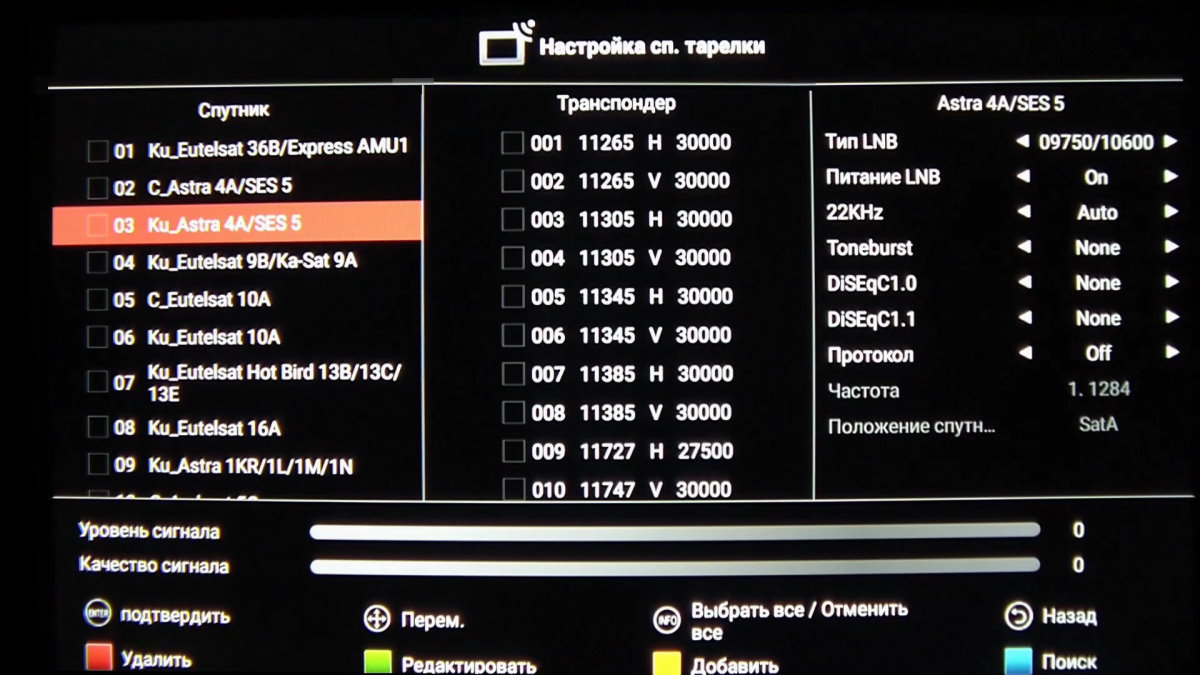
2. Выберите в разделе меню «Настройка канала/Тип вещания» режим «Спутник».
3. Войдите в раздел меню «Настройка канала /Автопоиск», выберите DTV и далее, в открывшемся меню, режим поиска «Полный» или «Поиск сети» и спутник, сигнал с которого хотите принять и на который настроена спутниковая тарелка.
4. Если нужного спутника нет в списке, то откройте раздел меню «Канал/Спутниковые настройки», выберите в таблице резервный спутник User Sat 1, 2 или 3 и внесите необходимые параметры, используя информацию, полученную от оператора спутникового телевидения. Для ввода и корректировки параметров используйте клавиши в соответствии с подсказками в этом разделе меню.
Элекронная программа передач — EPG
EPG (Electroniс Program Guide) используется для просмотра программы передач DTV- или радиоканала.
Чтобы войти в меню EPG, нажмите клавишу EPG на пульте. На экране телевизора отобразится основное меню Телегида.
ПРИМЕЧАНИЕ
• Функция EPG работает, если по телевизионному каналу передается соответствующая информация.
• Если дата или время установлены некорректно, то функция EPG будет работать неправильно.
Для управления меню EPG используйте клавиши пульта в соответствии с подсказками в нижней строке меню.
Вы можете включить напоминание об интересующей вас передаче. Выберите ее в электронной программе и нажмите синюю клавишу пульта.
Можно внести изменения в параметры напоминания.
Для открытия списка установленных заданий нажмите желтую клавишу пульта.
Полный перечень сохраненных каналов можно вывести на экран телевизора, нажав на клавишу СН.LIST на пульте.
ТЕЛЕТЕКСТ
Функция телетекста зависит от выбранного канала и доступна, когда на данном канале передается телетекст. Функция ТЕЛЕТЕКСТ дает возможность получать различную информацию при помощи обычного телевизионного сигнала. Сюда относятся: новости, спорт, предложения туристических компаний, погода, кино, театральные афиши и так далее.
1. Во время просмотра канала нажмите один раз на клавишу TEXT, чтобы перейти к режиму ТЕЛЕТЕКСТ.
2. Нажмите клавишу HOLD для удержания страницы телетекста при просмотре большого объема информации, нажмите еще раз для возврата к режиму автоматического обновления страниц.
4. Нажмите клавишу S.PAGE, чтобы остановить или возобновить открытие подстраниц телетекста.
5. Нажмите клавишу SIZE, чтобы верхняя половина текста заняла весь экран, нажмите еще раз клавишу SIZE, чтобы нижняя половина текста заняла весь экран, нажмите вновь, чтобы вся страница текста отобразилась на экране. 6. Нажмите клавишу INDEX для возврата к основной странице. Загрузка страницы телетекста может занять длительное время.
Регулировка уровня громкости
Нажмите клавишу VOL +/- для уменьшения или увеличения громкости.
Отключение звука
1. Нажмите клавишу MUTE для отключения звука.
2. Нажмите клавишу MUTE вновь или VOL-/+ для включения звука.
Важно
Телевизор «завис».
• Выключите устройство. Подождите некоторое время и повторно включите.
Проблемы при работе Андроид-приложений.
• Перейдите в главное меню, нажав клавишу HOME. При необходимости выключите ТВ, отключите от сети питания и повторно включите.
ХАРАКТЕРИСТИКИ:
— Оболочка WildRed
— Размер экрана: 28 «
— Разрешение экрана: 1366×768 пикс
— Тип матрицы: LED
— Угол обзора: 178 градусов
— Время отклика: 7 мс
— Яркость: 250 КД/М2
— Контрастность: 3 000:1
— DVB-S2 / DVB-T2: да
— CI+ СЛОТ: 1
— DVB-T2 MPEG4: да
— СТАНДАРТЫ WI-FI: 802.11 B,G,N
— LAN: да
— Профили Bluetooth 4.0: AVRCP 1.0, GAVDP 1.0, AVDTP 1.0, A2DP 1.0
— Динамики: 2x = 8 Вт
— HDMI: 3×1.4a
— USB-порты: 3xUSB 2.0
— ОС: Android 7.1.1
— ОЗУ: 1,5 Гб
— ПЗУ: 8 Гб
— Тип крепления VESA: 200×200 (M6)
— Габариты: 643x418x137 мм / с подставкой /
— Вес: 3.1 кг / с подставкой /
ДОСТОИНСТВА И НЕДОСТАТКИ
Достоинства
Современная жидкокристаллическая TFT-матрица со светодиодной подсветкой
Аналоговый и цифровой тюнеры
Спутниковый вход LNB in
Функции SMART TV
Встроенный WiFi блок
Большое количество разъемов для подключения внешних устройств, сети (LAN), компьютера
Установленные ТВ приложения
Недостатки
Когда мы говорим о недостатках данного телевизора, то это скорее перечисление тех возможностей, которые мы бы хотели получить за те же деньги в недалеком будущем.
Оболочка WildRed показалась мне недостаточно отработанной, но фирма постоянно совершенствует свой продукт и обновляет программное обеспечение. Так что это вопрос времени.
Содержание
- Настройка телевизора BBK.
- Как настроить каналы на телевизоре BBK
- Содержание разделов
- Настройка телевизора BBK
- Инструкция телевизора BBK
- Пульт для телевизора BBK
- Порядок настройки телевизора BBK
- Настройка изображения
- Настройка звука
- Отзывы и ответы на вопросы
- Как настроить цифровые каналы
- Настройка телевизора при первом включении
- Когда следует обращаться в сервисный центр
- Сортировка, редактирование каналов
- Когда следует произвести сброс к заводским настройкам через меню
- Не работает кнопка Меню
- Подключение ТВ приставки
- Настройка телевизора марки ВВК на цифровые каналы
- Проверка DVB-T2
- Особенности телевизоров ВВК
- Автопоиск каналов
- Ручная настройка
- Настройка Кабельного тв
- Сортировка
- ВОЗМОЖНЫЕ ПРОБЛЕМЫ
Настройка телевизора BBK.
Найдите на своем пульту кнопку MENU и нажмите на нее так вы войдете в настройки вашего телевизора.

В появившимся Меню выбираем пункт КАНАЛ и нажимаем ок.

В данном меню нужно выбрать пункт Антенна и нажать ок, и выбирать между Эфир и Кабель. Выбираем Эфир если вы хотите настроить двадцать цифровых каналов. Если вы подключены к кабельному оператору, то выбирайте Кабель для настройки цифрового кабельного телевидения.

Дальше нажимаем на Автопоиск, если вы выбрали Эфир, то начнется автоматический поиск цифровых каналов.
Если выбрали Кабель, то при нажатие на Автопоиск у вас появиться рамка, где нужно будет ввести параметры вашего кабельного провайдера, если вы не знаете параметры то кнопками выберете Тип поиска Полный, и нажмите ок.
Если вы знаете частоты цифровых каналов то выберете пункт Ручной поиск DTV и видите параметры для ручного поиска цифровых каналов.
После того как запустили автопоиск, дождитесь окончания сканирования вашим телевизором.
После того как ваш телевизор настроился вы можете использовать Редактор каналов для сортировки любимых каналов.
В меню телевизора вы также можете настроить Изображение, Звук, Выставить время, Установить блокировку, обновить прошивку телевизора BBK.
Источник
Как настроить каналы на телевизоре BBK
Содержание разделов
Настройка телевизора BBK
Нашей компанией производится регулировка всех параметров и настройка телевизора BBK всех модификаций. Настройка как современных жидкокристаллических и плазменных, так и кинескопных моделей телевизоров выполняется на всей территории Москвы и в ближайшем Подмосковье. Работы производятся опытными и квалифицированными мастерами.
Мы знаем как настроить каналы на телевизоре BBK. Для вашего удобства организована Консультация по настройке телевизоров.
Инструкция телевизора BBK

Обзор телевизора BBK с описанием комплектации содержимого и первоначальной установки, приведён обзор общего вида панели управления и пульта дистанционного управления.
Подключение телевизора BBK к спутниковому ресиверу и персональному компьютеру, подключение антенного кабеля, подключение головных наушников и игровых приставок.
Основные операции телевизора BBK, такие как включение, регулировка громкости звука, временное отключение звука, переключение телеканалов, телетекст.
Функциональные возможности телевизора BBK — использование меню, настройка каналов, изображения, звука, установка блокировки.
HD-медиаплеер телевизора BBK— приведены характеристики встроенного медиаплеера
DVD проигрыватель телевизора BBK, описаны поддерживаемые форматы видео файлов, нормальное, покадровое, ускоренное воспроизведение, повтор выбранного фрагмента, разделы настроек.
Раздел Прочее описывает возможные неисправности телевизора BBK и способы их устранения, технические характеристики, содержит список сервисных мастерских.
Пульт для телевизора BBK
Пульт для телевизора BBK содержит на основных кнопках дистанционного управления точки Брайля для людей с ослабленным зрением. Назначение кнопок пульта для телевизора BBK:
1) Клавиша POWER Рабочий режим/режим ожидания
2) Клавиша NICAM/A2 Выбор формата NICAM/A2
3) Клавиша ASPECT Выбор формата изображения
4) Цифровые клавиши
5) Клавиша CH.LIST Отображение списка каналов
6) Клавиша DISPLAY Отображение информации о канале/источнике сигнала
7) Клавиша A-B/GREEN Повтор выбранного участка/действие в соответствии с информацией на экране

9) Клавиша SLEEP Установка таймера сна
10) Клавиши направления
11) Клавиша MENU Вызов меню настройки телевизора
12) Клавиша SUBTITLE Изменение языка субтитров
13) Клавиша CH +/- Переключение каналов
14) Клавиша HOLD/ Задержка страниц в режиме телетекста/ воспроизведение/пауза
15) Клавиша Воспроизведение с предыдущего трека
16) Клавиша Остановка воспроизведения
17) Клавиша DVD MENU/TEXT Вызов главного меню в режимеDVD/включение/ выключение режима телетекста
18) Клавиша AUDIO Выбор доступного языка/аудиоканала программы
19) Клавиша TV/USB Переключение источника сигнала ТВ/USB
20) Клавиша Q-PLAY/EPG Функция«Быстрое воспроизведение»/отображение информации о программе в режимеDTV
21) Клавиша INDEX/ Отображение осн. стр.телетекста(ATV)/ отображение списка записейPVR (DTV)/вкл./выкл. функции«Виртуальная панель управления» (DVD)
22) Клавиша DVD SETUP/FAV Вызов меню настроек DVD/список любимых каналов
23) КлавишаS.PAGE/ Выбор подстраницы в режиме телетекста/ воспроизведение с последующего трека
24) Клавиша REVEAL/ Отображение«скрытых» страниц телетекста/ускоренное воспроизведение назад
25) Клавиша SIZE/ Управление форматом ввода
данных в режиме телетекста
26) Клавиша /T.SHIFT Извлечение диска/функция«Таймшифт»
27) КлавишаVOL +/- Увеличение/уменьшение уровня громкости
На нашем сайте можно скачать Пульт для телевизора расположение и обозначение кнопок дистанционного управления, а также инструкцию и Руководство пользователя
Порядок настройки телевизора BBK

Здесь можно произвести автоматический и ручной поиск и настройку каналов, отредактировать каналы, получить информацию о качестве сигнала, настроить файловую систему PVR.
Автонастройка– позволяет выполнить автоматическую настройку каналов. Автоматическую настройку каналов можно выполнить, удерживая клавишу AQT в течение 3 секунд.
Ручной поиск DTV – позволяет вручную настроить цифровые каналы и радиостанции. Ручной поискATV – позволяет вручную настроить аналоговые каналы.
Выберите Редактор программ для редактирования каналов.
Настройка изображения
Настройка звука
Отзывы и ответы на вопросы
Как настроить цифровые каналы
Как настроить BBK 40lem-1027/fts2c на цифровые каналы по кабельному телевидению? Делаю всё по инструкции, но никак. Другой телевизор ловит! Новосибирская область.
4.3.2019 BBK телевизор 32LEX-7047/T2C Может я делаю что — то не так, но выбранные в ручную каналы, не сохраняются на своих местах.
4.15.2019 BBK 32LEX-7047/T2C Не могу настроить цифровые каналы
6.3.2019 BBK led2452fdtg Не могу настроить цифровые каналы.Аналог ловился антенной без проблем.
7.4.2019 Bbk 32lem-1023ts2c Как подключить цифровое телевидение, пишет база данных пуста.
Кабельное цифровое телевидение — продукт платный. Абонентский договор связан с картой, вставляемой в слот PCMCIА телевизора, которая расшифровывает закодированные каналы. Если в телевизор BBK 40LEM-1027 эта карта не вставлена, он цифровое кабельное телевидение показывать не будет.
Настройка телевизора при первом включении
12.06.2020 BBK 32LEM1043 TS2C Пошаговая настройка телевизора при первом включении после покупки в формате :нажимаем красную кнопку питания,нажимаем кн.SOURCE и выбираем источник сигнала,например, ATV-DTV и так далее
11.15.2020 BBK 24Lem-1037/T2C На экране горит надпись «DTV База данных пуста»
7.28.2019 bbk 32 LEM-1045/T2C Проблема с настройкой каналов, пробовали и автоматический поиск и ручной, проблема не решается, пишет что база данных пуста.
2.25.2019 bbk bbk 43LEM-1043/FTS2C в доме стоят 2 телевизор один самсунг а новый ввк там стояла заводская настройка частота компиляция и скорость уже выставлена настойка я его настроил включаем 2 телевизора один показывает другой пишет нет сигнала в чем причина
12.6.2019 bbk 32LEX-7163/TS2C Как настроить цифровые каналы через комнатную активную антену
При первом включении настройка производится путём выбора в меню одной из предлагаемых опций. Начало вы очень хорошо описали. К сожалению, производитель не предоставляет подробной инструкции.
Надпись «DTV база данных пуста» говорит о том, что не произошла настройка цифровых каналов. Попробуйте поменять тип цифрового тюнера DVB-C/ DVB-T2 и произвести заново настройку на каналы.
20.07.2021 Bbk 32LEX7252/TS2C Купили телевизор в комплекте только один пульт смарт.не получается настроить телевизор.нужно ли приобрести пульт .в магазине сказали этим можно настроить.так понимаю он не может найти каналы у нас кабельное телевидение» пакт»
При помощи смарт пульта необходимо переключиться в режим TV, и в этом режиме через меню настройки каналов произвести сканирование в автоматическом режиме.
Когда следует обращаться в сервисный центр
5.14.2019 bbk BBK LED2452FDTG телевизор не выходит из дежурного режима . менялись вздутые конденсаторы . куда ещё обратить внимание , если проблема не с прошивкой.
2.21.2021 BBK RC-LTD100 После воспроизведения DVD-диска не извлекается диск
31.08.2021 bbk 24lem-1071/t2c В телевизоре нет звука когда в телевизоре идет разговор он издают вибрирующие звуки
Сортировка, редактирование каналов
5.21.2019 BBK 32LEM — 1050TS2C Скажите, как переупорядочить каналы цифровые на данной модели под мои запросы. Например канал стоит первым а я его хочу переместить на 6. Спасибо
11.27.2019 bbk 22led-6094/ft2c «добрый день, у меня телевизор подключен к кабельному телевидению Ростелеком и настройка каналов показывает CTV, при включении телевизора показывает 1 канал, я пытаюсь переместить каналы, чтобы допустим при включении показывал канал твц или другой, хочу их переставить в желаемом порядке, по инструкции у меня не получатся, прошу мне подробно рассказать все действия. Также как вариант пыталась переставить каналы путем удаления ненужных, они удалялись, но не информация эта хранилась до отключения телевизора. те. когда его я включила вновь все действия не сохранились как их и не было.»
Необходимо выставить опцию LCN-Off в меню настройки каналов. После этого необходимо произвести перенастройку, режим изменения номеров каналов будет доступен в разделе редактирования.
Когда следует произвести сброс к заводским настройкам через меню
7.29.2019 BBK BBK 40LEX 5027 Не могу настроить город для показа погоды, месяц назад все настраивалось
Не работает кнопка Меню
11.8.2020 17:49:53 ВВК LD1506K Пытаюсь настроить каналы, но при нажатии кнопки «меню» вызова меню не происходит, остальные кнопки работают нормально
Кнопка Меню не будет работать, если вы находитесь в разделе, в котором она не используется. Например при подключенном внешнем входе.
Подключение ТВ приставки
5.14.2021 bbk Led2272FDTG Проблема настроить приставку Солнце Телеком ..не могу настроить каналы
При подключении внешней приставки на телевизоре следует только включить нужный видео вход. Настройки каналов осуществляются непосредственно на приставке при помощи пульта ДУ.
Источник
Настройка телевизора марки ВВК на цифровые каналы
С переходом на полное цифровое вещание главным критерием выбора телевизора стало наличие встроенного цифрового тюнера. Компания ВВК давно производит различную телерадиоаппаратуры в том числе и телевизоры, поэтому ей есть что предоставить своим клиентам. Ведь новые модели выпускаются на системе Яндекс TV. Что помимо цифровых каналов дает возможность выхода в интернет.
Поэтому ниже мы подробно разберемся как осуществить самостоятельную настройку цифровых программ на телевизорах марки BBK Smart TV.
Проверка DVB-T2
Узнать поддерживает ваш телевизор ббк, ЦЭТВ очень легко. Для этого просто посмотрите паспорт изделия или же просто вбейте в поисковую строку браузера модель телеприемника. Далее откройте любой онлайн магазин и посмотрите характеристики телевизора.
Если ваш телевизор не поддерживает цифровое вещание, не расстраивайтесь, цифровая приставка быстро исправит это недоразумение. Ведь покупка нового телевизора не всегда целесообразно. Сейчас на рынке большое количество разнообразных тюнеров, помимо просмотра цифровых каналов, на них есть возможность выхода в сеть интернет.
Подключение приставки DVB-T2.
Особенности телевизоров ВВК
Как ранее говорилось телевизоры компании ВВК Smart TV работают на различных ОС. Эксклюзивная Smart оболочка от компании Wildred для телевизоров BBK. В данной платформе есть Бесплатное телевидение, выгодные тарифы для платного контента, присутствуют игры. Удобно управлять голосом с помощью смартфона, дистанционное обучение и любимые фильмы из единого каталога по всем сервисам.
Помимо этого новые модели стали все чаще стали оснащать ОС Салют, это операционная система для телевизоров, разработанная компанией SberDevices. Виртуальные ассистенты Салют выполнят любую команду из списка.
- Голосовым управлением можно найти и включить фильм в Okko или любимую музыку в СберЗвуке.
- Назовите название и видео ролик включиться популярном видеохостинге Ютуб.
- Также можно управлять воспроизведением и громкостью звука
- Помимо этого можно найти информацию в сети интернет и показать её через встроенный браузер.
- Можно даже управлять технологией умный дом.
Телевизоры ВВК на ОС Yandex для Smart TV. Для вас Тысячи фильмов и сериалов на КиноПоиске. Также доступны более сотни телеканалов в Яндекс.Эфире. Подписка Яндекс.Плюс в подарок для доступа к платному контенту.
Ниже будет предоставлена руководство по самостоятельному сканированию каналов, автоматическим и ручным способом. Кроме того будет показано как не допустить ошибок при изменениях в параметрах телевизора.
Автопоиск каналов
Данная функция поможет автоматически найти все доступные программы вашей сети. Если вы используете антенну, то можно рассчитывать на двадцать федеральных телеканалов и три радио. В Москве список общедоступных каналов больше.
Как настроить цифровое телевидение на телевизоре ВВК пошагово, читайте в приведенной ниже инструкции.
Переходим к установкам.
- Подключаем антенный кабель в ТВ гнездо расположенное на задней панели телевизора.
- Теперь потребуется пульт дистанционного управления на нем необходимо найти и нажать кнопку вызова меню.
- Выбираем пункт Канал.
- В данном разделе установок, необходимо произвести несколько изменением перед тем как запустить Автопоиск.
- Страну вещания выбираем свою в моем случае это Россия.
- Тип вещания. Очень важно выбрать правильный стандарт вещания, при просмотре от антенны у вас должно быть установлено Эфир. Кабель это кабельное тв.
- Далее рекомендую отключить Сортировку по LCN.
- После того как вы выставили все необходимые параметры переходим к Автонастройке.
- Выбираем тип каналов Только DTV, будут найдены только цифровые каналы.
- Ждем окончания сканирования, это может занять несколько минут.
Ручная настройка
Прибегать к даному методу, необходимо когда нужно добавить отдельный пакет каналов, не запуская заново автопоиск. Все что нужно это знать несколько параметров. Это частоту мультиплекса для ЭЦТВ, для кабельного нужно знать и модуляцию и скорость потока. Даная информация должна быть на сайте провайдера.
- Переходим в меню установок телевизора нажав кнопку MENU.
- Далее находим и нажимаем на пункт Канал.
- В появившимся списке выбираем Ручной поиск DTV.
- Здесь с помощью клавиш влево и вправо, выбираем нужную частоту для поиска мультиплекса.
- Нажимаем на ENTER для поиска.
- После того как десять каналов найдены, повторяем все действия, для настройки следующего мультиплекса.
- Незабываем сохранять все изменения.
Настройка Кабельного тв
Для настройки телеканалов капельной сети, необходимо произвести подключение к сети провайдера заключив соответствующий договор на услуги связи. После того как ваша квартира будет подключена к общей линии производим настройку телевизора.
Перед тем как настроить свой телевизор необходимо кнопкой SOURCE пульта выбрать тип сигнала DTV, иначе выбор стандарта вещания будет заблокировано
Сортировка
После того как все телеканалы найдены, то их можно изменить по своему усмотрению. Можно удалить не нужные вам программы. Помимо этого можно воспользоваться очень полезной функцией изменением порядкового номера, особенно когда у вас их больше сотни, а телеканалы которые вы смотрите раскиданы и их поиск и переключение занимает ваше драгоценное время. поэтому отсортируйте список программ так как вам угодно.
- Для этого вам потребуется выйти в меню телевизора.
- Далее переходим в раздел установок каналов.
- Ищем пункт Редактор или Управление каналами.
- Редактировать вам помогут цветные кнопки.
ВОЗМОЖНЫЕ ПРОБЛЕМЫ
При просмотре цифрового тв могут возникнуть различные проблема и не всегда виноват будет ваш телевизор ббк. Ведь картинка может рассыпаться из-за проблем с сигналом, поэтому не стоит сразу же сбивать все настройки и перенастраивать его это вряд ли вам поможет. Необходимо найти в чем же проблема.
- Проблема может заключаться в вашей антенне, например когда вы используете при слабом сигнале небольшую комнатную, стоит рассмотреть вариант уличной с усилителем.
- Также очень часто помехи создает плохой контакт в телевизионном штекере.
- Некачественные делители и сплиттера также могут быть причиной помех.
- Старый черный телевизионный кабель со времен СССР, может плохо пропускать высокие частоты ДМВ диапазона поэтому его стоит поменять на более новый желательно RG6.
- Вам не удалось найти причину плохого качества вещания, тогда проблема может быть на стороне поставщика услуг.
Источник
По указанной цене мы предлагаем пульт-аналог в другом корпусе IRC 78 F (рисунок слева) российского производства с полным набором всех функций оригинала, отличного качества и беспрецедентным сроком гарантии. Ознакомиться подробно с пультом-аналогом можно по следующей ссылке.
Пульт подходит к следующей аппаратуре:
- телевизор BBK 32LEX-5009/T2C
- телевизор BBK 32LEX-5025/T2C
- телевизор BBK 32LEX-5026/T2C
- телевизор BBK 32LEX-5031/T2C
- телевизор BBK 32LEX-5035/T2C
- телевизор BBK 39LEX-5026/T2C
- телевизор BBK 40LEX-5009/FT2C
- телевизор BBK 40LEX-5025/FT2C
- телевизор BBK 40LEX-5026/FT2C
- телевизор BBK 40LEX-5031/FT2C
- телевизор BBK 42LEX-5026/FT2C
- телевизор BBK 43LEX-5009/FT2C
- телевизор BBK 43LEX-5038/FT2C
- телевизор BBK 50LEX-5022/FT2C
- телевизор BBK 50LEX-5025/FT2C
- телевизор BBK 55LEX-5022/FT2C
Код 121 пульта IRC 78 F заменяет оригинальный пульт RC-LEX500. Перед доставкой мы сами запрограммируем пульт под этот код. Вам останется только вставить две батарейки размера АAА (LR03) и проверить пульт на устройстве.
К пульту мы прилагаем таблицу функций кнопок пульта IRC 78 F, из которой Вы узнаете, где какая функция (кнопка) оригинального пульта RC-LEX500 находится в пульте IRC 78 F. Вам не составит труда найти в таблице функции кнопок своего пульта, так как только производитель пультов-аналогов IRC указывает значки функций так, как они изображены в оригинальном пульте.
Позже, ознакомившись с инструкцией по программированию пульта, Вы самостоятельно сможете настроить пульт на управление телевизорами различных марок, различными спутниковыми приёмниками, цифровыми кабельными и эфирными приёмниками. Полный список заменяемых марок и коды к ним Вы найдёте в приложении к пульту IRC 78 F.
Процедура программирования проста. Например, для программирования устройства TV пульта кодом 121, Вам нужно выполнить следующие шаги:
- Нажимаем и отпускаем синюю кнопку TV. Красный светодиод вспыхнет быстро 2 раза.
- Нажимаем и держим SHIFT, потом нажимаем и держим 0. Держим обе кнопки нажатыми. Через ~2 секунды светодиод вспыхнет 2 раза. Отпускаем все кнопки.
- Вводим трёхзначный код 121. После ввода последней цифры светодиод вспыхнет 2 раза. Проверяем пульт на устройстве.
Вместе с пультом Вы получите:
- Батарейки.
- Пояснительную записку к пульту.
- Таблицу функций кнопок пульта.
- Инструкцию производителя к программируемому пульту IRC.
- Приложение производителя к пульту IRC.
- Гарантийный талон.
27,00 Br
Пульт BBK RC-LEX500 quantity
- Type: Для телевизоров
SKU: 00151
Категория: BBK
-
Описание
-
Детали
-
Отзывы (0)
Описание
Пульт BBK RC-LEX500 подходит к следующей аппаратуре:
телевизор BBK 32LEX-5009/T2C;
телевизор BBK 32LEX-5025/T2C;
телевизор BBK 32LEX-5026/T2C;
телевизор BBK 32LEX-5031/T2C;
телевизор BBK 32LEX-5035/T2C;
телевизор BBK 39LEX-5026/T2C;
телевизор BBK 40LEX-5009/FT2C;
телевизор BBK 40LEX-5025/FT2C;
телевизор BBK 40LEX-5026/FT2C;
телевизор BBK 40LEX-5031/FT2C;
телевизор BBK 42LEX-5026/FT2C;
телевизор BBK 43LEX-5009/FT2C;
телевизор BBK 43LEX-5038/FT2C;
телевизор BBK 50LEX-5022/FT2C;
телевизор BBK 50LEX-5025/FT2C;
телевизор BBK 55LEX-5022/FT2C;
телевизор BBK 55LEX-6039/UTS2C;
телевизор BBK 65LEX-6039/UTS2C.